10 полезных бесплатных программ для Windows, которые должны быть на ПК
На рынке программного обеспечения представлено большое количество хороших бесплатных продуктов, по функциональным возможностям ничуть не уступающих коммерческим решениям, но зачастую незаслуженно остающихся без внимания со стороны пользовательской аудитории. Такое положение дел во многом обусловлено обилием в интернете барахла, напичканного adware-модулями и активно продвигаемого в поисковиках заинтересованными лицами под видом бесплатного софта. Неудивительно, что толковые и добротно сделанные приложения просто теряются в сетевой среде и не находят своего пользователя. Наша сегодняшняя заметка призвана изменить эту ситуацию.
Перечисленные ниже программы решают различные задачи и могут пригодиться всем пользователям компьютера под управлением Windows. В них гарантированно нет вирусов и рекламных закладок, они не навязывают сторонний софт и не занимаются скрытным изменением настроек операционной системы.
R.saver. Программа для восстановления данных с технически исправных носителей, будь то карты памяти SD, CompactFlash и Memory Stick, USB- и SSD-накопители, внешние и внутренние жёсткие диски, фотоаппараты, видеокамеры, плееры и многие другие устройства. Позволяет проводить реконструкцию повреждённых файловых систем, восстанавливать удалённые файлы и данные после форматирования дисков. R.saver поддерживает файловые системы exFAT, FAT/FAT32, NTFS, HFS, HFS+, APFS, Ext2, Ext3, Ext4, ReiserFS, JFS, XFS, Btrfs, UFS/UFS2, Adaptec UFS, Open ZFS, Sun ZFS, NWFS, NSS. Также возможна автоматическая сборка RAID-массивов при условии подключения всех устройств, составляющих массив, и корректности метаданных.
CrystalDiskInfo. Утилита для диагностики работы жёстких дисков и твердотельных накопителей, поддерживающих технологию S.M.A.R.T. Позволяет осуществлять мониторинг «здоровья» и температуры HDD/SSD, анализировать активность использования диска, рассчитывать остаточный срок его службы и выявлять различные проблемы в работе устройства. Полученные с помощью программы сведения могут быть использованы не только для получения информации о преждевременном износе подключённых к компьютеру накопителей, но и с целью принятия взвешенного решения о необходимости создания резервной копии данных. Об актуальности CrystalDiskInfo говорить не приходится, особенно в свете широкого распространения SSD — в силу ограниченности ресурса флеш-памяти, рано или поздно теряющей свою способность к хранению информации.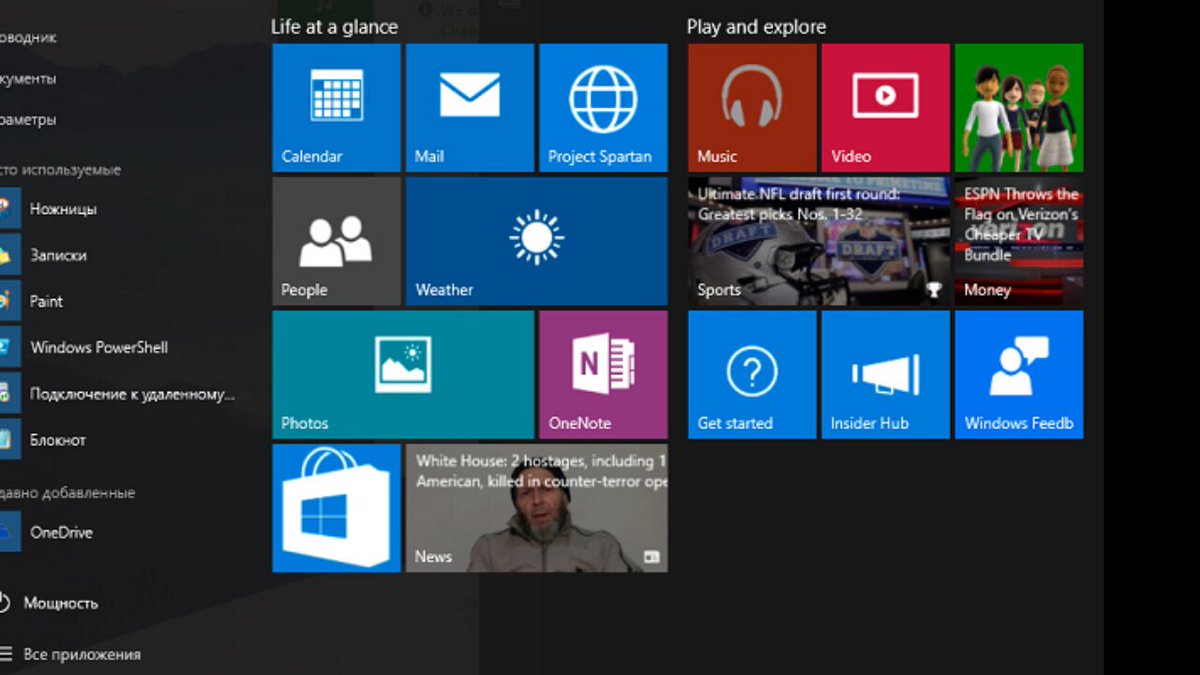
Tixati. Приложение, представляющее собой отличную альтернативу популярному μTorrent и прочим востребованным в глобальной сети торрент-клиентам. Особенностью Tixati является простой интерфейс, за личиной которого скрывается многофункциональный инструмент для обмена файлами по протоколу BitTorrent. Программа поддерживает magnet-ссылки, позволяет настраивать приоритеты скачивания файлов и управлять скоростью передачи данных, умеет работать по заданному пользователем расписанию и автоматически запускать загрузки торрентов из RSS-подписок. Помимо этого, приложение поддерживает шифрование данных и расширения BitTorrent-протокола Peer Exchange/DHT, позволяющие загружать бестрекерные торренты. Также в составе Tixati представлена собственная система защищённого обмена сообщениями. Продукт активно развивается и поддерживается разработчиком.
Eraser. Утилита для удаления данных без возможности восстановления. Приложение встраивается в контекстное меню Windows и позволяет одним движением мыши безвозвратно удалять файлы и папки как на внутренних, так и внешних USB-накопителях (например, флешках). Также Eraser умеет зачищать свободное место на диске, при этом для предотвращения возможности восстановления данных используются различные алгоритмы гарантированного уничтожения информации с многократной перезаписью выбранных областей данных блоками случайных чисел. Программа будет полезна всем без исключения пользователям, ведь файлы, удалённые обычными средствами Windows, могут быть легко восстановлены, а значит, закрытая информация легко может попасть в руки заинтересованных лиц.
Также Eraser умеет зачищать свободное место на диске, при этом для предотвращения возможности восстановления данных используются различные алгоритмы гарантированного уничтожения информации с многократной перезаписью выбранных областей данных блоками случайных чисел. Программа будет полезна всем без исключения пользователям, ведь файлы, удалённые обычными средствами Windows, могут быть легко восстановлены, а значит, закрытая информация легко может попасть в руки заинтересованных лиц.
На правах рекламы
EaseUS Data Recovery Wizard Free. Простое в использовании и в то же время эффективное решение для восстановления данных в Windows и macOS. Программа поддерживает работу с файловыми системами FAT (FAT12, FAT16, FAT32), exFAT, NTFS, NTFS5, ext2, ext3, HFS+, ReFS, APFS и восстановление информации с самых разных носителей: карт памяти SD, CompactFlash и Memory Stick, USB- и SSD-накопителей, серверных RAID-массивов, внешних и внутренних дисков, фотоаппаратов, видеокамер, плееров, смартфонов и многих других устройств хранения данных.
Особенностью EaseUS Data Recovery Wizard Free являются фирменные алгоритмы, позволяющие не только восстанавливать удалённые данные (даже после очистки корзины), но и получать доступ к неисправным файловым системам и разделам, утратившим функциональность в результате вирусных атак, сбоев питания компьютера, случайного или умышленного форматирования диска. Кроме того, программа умеет восстанавливать структуру повреждённых PDF, DOC, XLS, JPEG, MP4, MOV, а также многих других файлов и документов. Все операции в EaseUS Data Recovery Wizard Free предельно автоматизированы, благодаря чему освоить приложение может пользователь любого уровня квалификации: от новичка до IT-специалиста.
7-Zip. Маленький архиватор с большими возможностями. Поддерживает все распространённые форматы архивных файлов — ZIP, CAB, RAR, ARJ, GZIP, BZIP2, TAR, RPM, ISO, DMG, MSI и многие другие, а также собственный формат 7z, который обеспечивает высокую степень сжатия и позволяет сжимать файлы лучше, чем, например, WinZip или WinRAR.
VLC media player. Универсальный проигрыватель, который сгодится не только для воспроизведения практически любого медиаконтента, но и для выполнения многих других задач. Помимо умения находить общий язык с огромным количеством форматов данных (поддерживаются MKV, MP4, AVI, MOV, OGG, FLAC, TS, M2TS, WV, AAC и другие медиафайлы), программа отличается возможностями работы с субтитрами, потоковым аудио/видео и ресурсами локальной сети. VLC media player можно использовать для преобразования мультимедийных данных из одного формата в другой, просмотра YouTube-роликов, организации широковещательных трансляций, сохранения потокового контента на диск, создания скриншотов проигрываемых фильмов.
Rufus. Утилита для создания загрузочных USB-дисков из ISO-образов различных операционных систем, будь то Windows, Linux, MS-DOS, FreeDOS, ReactOS и другие. Программа поддерживает интерфейсы загрузки BIOS/UEFI, позволяет работать с файловыми системами FAT, FAT32, NTFS, exFAT, UDF, ReFS, умеет форматировать флеш-накопители с заданными параметрами, может самостоятельно скачивать ISO-образы из глобальной сети и создавать загрузочные носители с настроенным окружением Windows To Go. Возможности Rufus позволяют использовать приложение для решения различных задач: настройки компьютеров и развёртывания программных платформ, работы на системах, которые не имеют установленной ОС, запуска утилит с низкоуровневым доступом к «железу» ПК, а также для создания загрузочных Live USB-дисков скорой антивирусной помощи, которые многие известные разработчики средств информационной безопасности предлагают бесплатно (см.
Sumatra PDF и STDU Viewer. Программы, которые несколько отличаются пользовательским интерфейсом, но одинаково хорошо подходят для просмотра и печати документов в форматах PDF, DjVu, FB2, XPS, eBook (ePub, Mobi), Comic Book Archive (CBR, CBZ) и других. Оба продукта имеют многоязычный интерфейс, поддерживают одновременную работу с несколькими документами в разных вкладках, позволяют создавать закладки, оснащены средствами поиска и прочими полезными инструментами. По функциональной начинке приложения практически идентичны, поэтому агитировать в пользу того или иного решения не имеет смысла. Скажем лишь, что, несмотря на почтенный возраст обеих программ, Sumatra PDF продолжает активно развиваться и поддерживаться разработчиком, чего не скажешь о STDU Viewer, последние обновления которого датированы 2015 годом.
FastStone Image Viewer. Небольшая программа для просмотра, конвертирования и редактирования изображений. Поддерживает почти все графические форматы (BMP, JPEG, JPEG 2000, GIF, PNG, PCX, PSD, EPS, TIFF, WMF, ICO, CUR, TGA), распространённые RAW-форматы фотокамер (CR2, CR3, CRW, NEF, NRW, PEF, RAF, RWL, MRW, ORF, SRW, X3F, ARW, SR2, SRF, RW2, DNG), а также анимационные GIF-файлы. Позволяет на скорую руку выполнять обрезку, поворот, цветокоррекцию фотографий, изменять их размер, добавлять текст, визуальные эффекты и водяные знаки, просматривать EXIF-информацию и создавать слайд-шоу. FastStone Image Viewer умеет взаимодействовать со сканерами, поддерживает пакетную обработку изображений и по сравнению с аналогичными продуктами отличается высокой скоростью работы.
Небольшая программа для просмотра, конвертирования и редактирования изображений. Поддерживает почти все графические форматы (BMP, JPEG, JPEG 2000, GIF, PNG, PCX, PSD, EPS, TIFF, WMF, ICO, CUR, TGA), распространённые RAW-форматы фотокамер (CR2, CR3, CRW, NEF, NRW, PEF, RAF, RWL, MRW, ORF, SRW, X3F, ARW, SR2, SRF, RW2, DNG), а также анимационные GIF-файлы. Позволяет на скорую руку выполнять обрезку, поворот, цветокоррекцию фотографий, изменять их размер, добавлять текст, визуальные эффекты и водяные знаки, просматривать EXIF-информацию и создавать слайд-шоу. FastStone Image Viewer умеет взаимодействовать со сканерами, поддерживает пакетную обработку изображений и по сравнению с аналогичными продуктами отличается высокой скоростью работы.
Сalibre. Ну а завершает наш обзор программа для работы с электронными книгами, с помощью которой можно без труда упорядочить свою цифровую библиотеку, а также синхронизировать издания, хранящиеся на диске компьютера, с текстами, записанными на портативные устройства.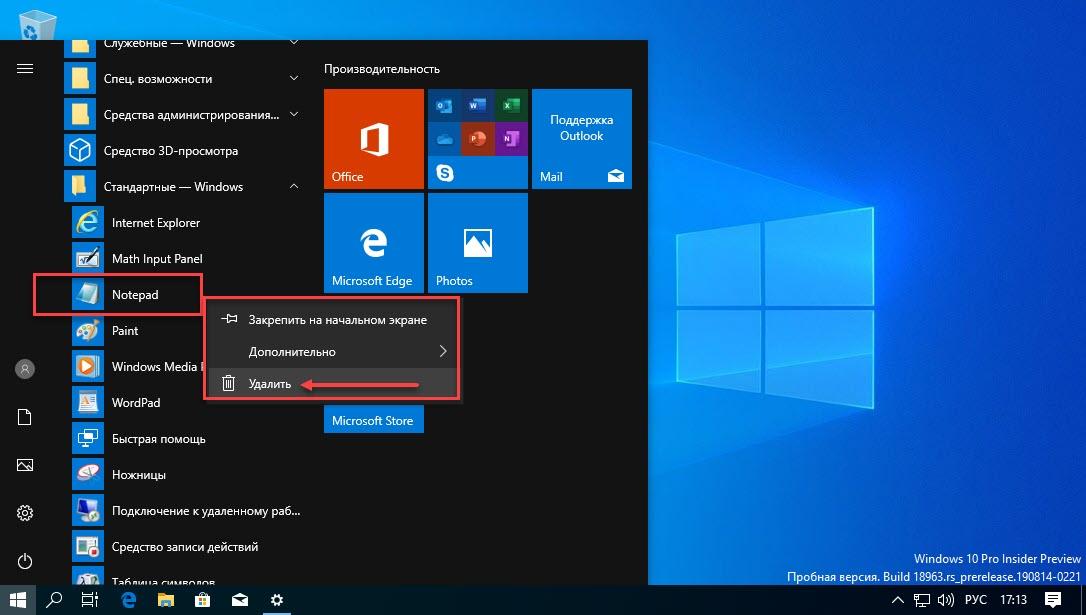 Сalibre поддерживает работу со всеми основными форматами электронных книг (AZW, AZW3, AZW4, CBZ, CBR, CBC, CHM, DJVU, DOCX, EPUB, FB2, FBZ, HTML, HTMLZ, LIT, LRF, MOBI, ODT, PDF, PRC, PDB, PML, RB, RTF, SNB, TCR, TXT, TXTZ) и онлайновыми библиотеками, умеет конвертировать тексты в другие форматы, получать подробные сведения о книгах по коду ISBN (уникальный международный книжный идентификатор) и вручную редактировать их метаданные. Кроме этого, Сalibre — это ещё и средство для просмотра книг, читать которые можно прямо в программе.
Сalibre поддерживает работу со всеми основными форматами электронных книг (AZW, AZW3, AZW4, CBZ, CBR, CBC, CHM, DJVU, DOCX, EPUB, FB2, FBZ, HTML, HTMLZ, LIT, LRF, MOBI, ODT, PDF, PRC, PDB, PML, RB, RTF, SNB, TCR, TXT, TXTZ) и онлайновыми библиотеками, умеет конвертировать тексты в другие форматы, получать подробные сведения о книгах по коду ISBN (уникальный международный книжный идентификатор) и вручную редактировать их метаданные. Кроме этого, Сalibre — это ещё и средство для просмотра книг, читать которые можно прямо в программе.
Стоит надеяться, что опубликованная нами заметка послужит хорошей пищей для размышления всем пользователям Windows и, возможно, заставит кого-нибудь в корне пересмотреть своё отношение к freeware- и opensourse-решениям, которые зачастую на голову превосходят коммерческие продукты и по качеству реализации, и по заложенным разработчиками функциональным возможностям. Если у уважаемых читателей возникнет желание поделиться своими находками в данной области, милости просим оставлять комментарии в представленной ниже форме обратной связи.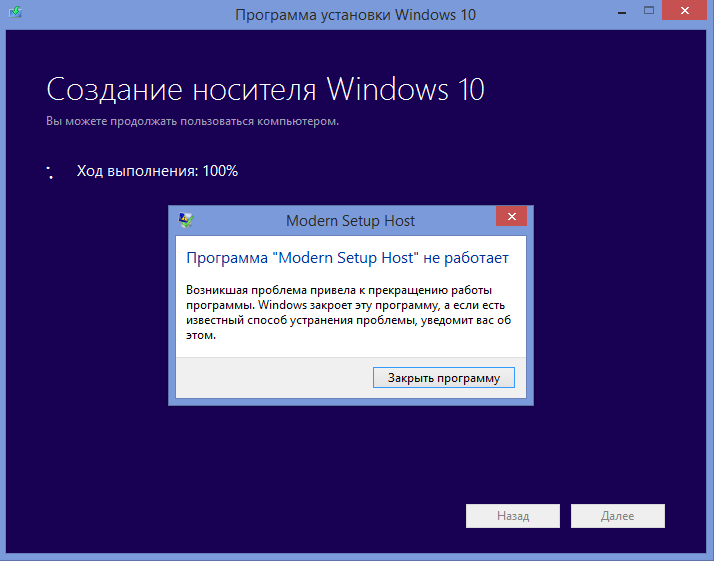
Если Вы заметили ошибку — выделите ее мышью и нажмите CTRL+ENTER.
Какие программы нужны сразу после установки Windows: 10 самых важных!
Всем доброго дня!
Казалось бы, в Windows должно быть все самое необходимое, что может потребоваться большинству пользователей после ее установки. Но как показывает практика — это не так!
Даже после установки новомодной Windows 10 нельзя посмотреть фильм (т.к. в системе нет кодеков), сыграть в игру (нет драйверов на видеокарту), создать какой-нибудь документ (т.к. нет офисного пакета) и т.д.
В этой статье приведу 10 самых важных приложений (по своему усмотрению) которые просто необходимы для нормальной повседневной работы.
*
Содержание статьи
Какие программы нужны для компьютера
Утилиты для обновления драйверов
Первое, с чего хочу начать — это, конечно же с поиска драйверов. Дело в том, что после установки Windows, в большинстве случаев, половины драйверов нет.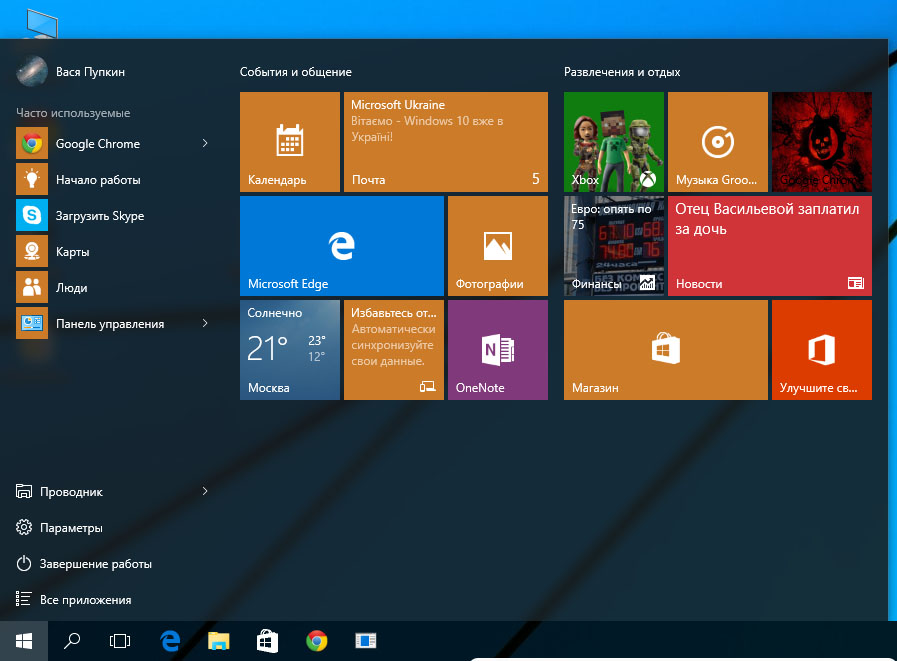 Особое значение в этом списке занимает драйвер на видеокарту: если его нет, картинка на экране может быть некачественной, слишком крупной, без четких контуров, мерцать, и пр., что согласитесь, опасно для глаз!
Особое значение в этом списке занимает драйвер на видеокарту: если его нет, картинка на экране может быть некачественной, слишком крупной, без четких контуров, мерцать, и пр., что согласитесь, опасно для глаз!
Приведу ниже парочку самых удобных утилит для обновления драйверов (разумеется, речь идет о тех случаях, когда «родного» диска драйверами под-рукой у вас нет).
Вариант 1 — если есть подключение к интернету
Drive Booster
http://ru.iobit.com/driver-booster.php
Если у вас есть интернет на ПК — то утилита Drive Booster поможет быстро и легко найти и обновить драйверы для вашего оборудования. Все что требуется — это установить и запустить утилиту: далее получите список устройств, для которых нужно установить (обновить) драйверы. Очень удобно!
(Кстати, насчет безопасности: программа при обновлении и установки драйверов — делает бэкап старых драйверов, и в случае чего — вы можете вернуть систему в первоначальный вид).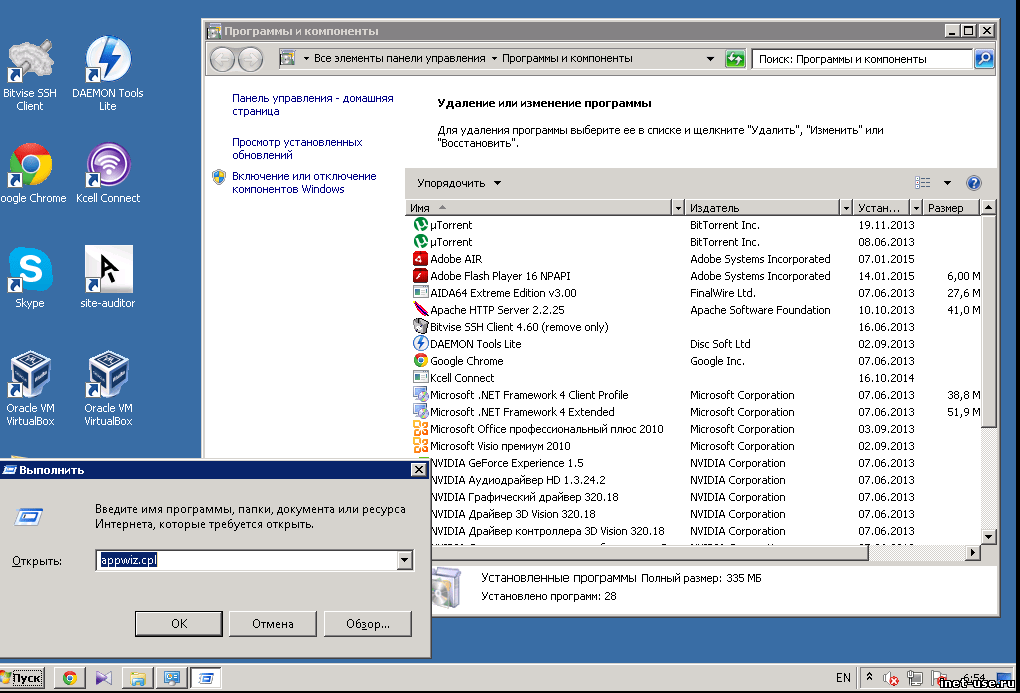
Обновить всё — драйвера, игровые компоненты, звуковые и игровые устройства и пр. / Driver Booster
♦
Вариант 2 — если интернета на ПК нет
DriverPack Solution
https://drp.su/ru/
Если у вас на компьютере нет интернета — то пакет DriverPack Solution может стать настоящей палочкой-выручалочкой. Представляет он из себя образ ISO на 10-12 ГБ (его предварительно нужно скачать на ПК, где есть интернет) с огромным количеством драйверов. Открыв этот образ и запустив утилиту на нем — она подберет драйверы для вашего оборудования и установит их. Тоже весьма удобно и быстро!
Примечание: еще один хороший комплект драйверов представляет Snappy Driver Installer (конкурент DriverPack Solution). Принцип работы аналогичен: скачиваете пакет на ПК, на котором есть интернет, загружаете на флешку (например), а потом можете ставить драйвера на любых других компьютерах и ноутбуках.
♦
Антивирус
Пожалуй, одна из первых программ (наряду с драйверами), рекомендуемых к установке. Сейчас сеть кишит просто самыми различными вирусами, рекламным ПО, и прочим «добром», которое очень легко подхватить и трудно от него избавиться.
Сейчас сеть кишит просто самыми различными вирусами, рекламным ПО, и прочим «добром», которое очень легко подхватить и трудно от него избавиться.
Насчет выбора антивируса, рекомендую ознакомиться с одной моей предыдущей статьей, там же найдете и ссылки на их загрузку.
Лучшие бесплатные антивирусы, выбор защитного ПО для дома — приводил здесь —>
♦
Архиватор
Без него и не туда и не сюда…
Дело в том, что многие программы и файлы в сети (которые вы скачиваете) запакованы в различные форматы архивов: Zip, Rar, 7z и т.д. Windows же позволяет работать только с Zip-архивами. Таким образом, без архиватора, вы даже не сможете установить новую программу!
Если раньше один из главных архиваторов, по умолчанию для большинства пользователей, был WinRAR (или WinZIP) — то сейчас, на мой взгляд, это первенство начинает отыгрывать 7-Zip. Именно его и порекомендую в рамках данной статьи…
👉 В помощь! Аналоги WinRAR: бесплатные архиваторы для Windows — самые удобные программы.
7-Zip
http://7-zip.org.ua/ru/
Бесплатный и очень мощный архиватор. Позволяет создавать архивы форматов 7Z, Zip, Gzip, Tar и пр., распаковывает же десятки самых популярных форматов архивов. После установки, у вас в проводнике появиться небольшое меню, при помощи которого можно быстро запаковать или распаковать файлы и папки.
Меню в проводнике 7Z — достаточно зажать правую кнопку мышки на файле
Что касается степени сжатия, то предлагаю взглянуть на небольшую табличку ниже: из нее видно, что 7Z превосходит по степени сжатия WinRAR. В общем-то, добавить что-то еще здесь нечего…
Сравнение компрессии WinRAR и 7Zip
♦
Браузер
В Windows по умолчанию уже есть один браузер — Internet Explorer, но идеальной его работу назвать сложно: подвисает, странички долго грузятся, не очень удобная работы с закладками и пр. Но он вам пригодится хотя бы 1 раз: чтобы скачать другой браузер! ☺
Вообще, сейчас просто огромный выбор браузеров. Чтобы не повторяться здесь, приведу ниже ссылку на одну свою статью — там приведены лучшие из программ, плюсы и минусы каждой.
Чтобы не повторяться здесь, приведу ниже ссылку на одну свою статью — там приведены лучшие из программ, плюсы и минусы каждой.
👉 Лучшие браузеры текущего года —>
♦
Офисный пакет
Самым распространенным и удобным вариантом (на мой взгляд) была бы установка офисного пакета Microsoft Office. Но этот офисный пакет не бесплатен, и поэтому поставить его возможно далеко не на каждый компьютер.
В этом случае рекомендую рассмотреть бесплатные аналоги Microsoft Word, Excel — с большинством задач они справятся не хуже (хотя некоторая сноровка все-таки будет нужна 👌).
Чем заменить Word и Excel (мой Office). Аналоги, онлайн-редакторы — https://ocomp.info/chem-zamenit-word-i-excel.html
PDF и DJVU
Еще пару слов хотелось бы сказать о форматах PDF и DJVU (самые популярные форматы для распространения сканированных книг, журналов и пр. ). Дело в том, что не каждый офисный пакет позволяет открыть данные форматы. Поэтому, для их чтения рекомендуется установить доп. утилиты.
). Дело в том, что не каждый офисный пакет позволяет открыть данные форматы. Поэтому, для их чтения рекомендуется установить доп. утилиты.
WinDjView
https://sourceforge.net/projects/windjview/
Маленькая утилита для просмотра DJVU-файлов. Работает во всех версиях Windows. После установки: достаточно открыть любой DJVU-файл. Меню и кнопки управления стандартны, как в большинстве других программ для Windows.
♠
Adobe Acrobat Reader
https://get.adobe.com/ru/reader/
Одна из самых популярных программ для чтения PDF-формата. Позволяет открывать практически любые документы этого формата: книги, журналы, сканированные листы и пр. В общем-то, незаменимое ПО для всех, кто много и часто работает с PDF-форматом.
♦
Загрузка торрентовСейчас огромные количество файлов по сети передается с помощью торрентов. А одна из самых популярных программ для загрузки торрентов (и раздачи) — это uTorrent. ..
..
👉 В помощь! Аналоги uTorrent: выбираем программу чтобы скачивать торренты — см. заметку —>
uTorrent
http://www.utorrent.com/intl/ru/
Простая и удобная программа для загрузки торрентов. Интерфейс выполнен в стиле минимализма (ничего лишнего), настройки по умолчанию заданы так, что для большинства пользователей даже настраивать ничего не придется — всё работает из коробки!
Также стоит отметить высокую скорость загрузки файлов, и маленький размер самой программы (около 2 МБ!). Добавьте к этому, что многие торренты не загружаются в сторонних программах, и получается, что uTorrent, в общем-то, незаменимая утилита ☝ (по крайней мере, пока) …
♦
Кодеки
Торренты торрентами, но после скачивания какого-нибудь видео — скорее всего оно не откроется, т.к. у вас нет кодеков в системе. Вообще, подобрать оптимальный набор кодеков — дело не всегда простое: нет-нет, да и попадется файл, который будет некорректно отображаться, или воспроизводиться без звука.
В одной из своих статей я рассмотрел несколько популярных наборов кодеков, которые, в общем-то, подойдут для большинства пользователей (те, кто профессионально работает с видео, думаю, лучше меня знают, что нужно ставить 😎).
Лучшие кодеки для видео и аудио (Windows 7, 8, 10). Как выбрать кодеки, чтобы ВСЁ открывалось — https://ocomp.info/kodeki-dlya-video-i-audio.html
♦
Медиаплееры
В дополнение к кодекам и встроенному в ОС Windows проигрывателя Windows Media, также рекомендуется установить парочку медиаплееров. Например, гораздо удобнее слушать музыку в WinAmp или Aimp, а смотреть видео в VLC media player или PotPlayer (по крайней мере, на мой скромный взгляд 😎).
С моими рекомендациями, можете ознакомиться по ссылкам, приведенным ниже.
лучшие бесплатные видео-проигрыватели — https://ocomp.info/free-videoproigryivateli.html
лучшие проигрыватели музыки — https://ocomp.info/10-luchshih-proigryivateley-muzyiki-dlya-windows.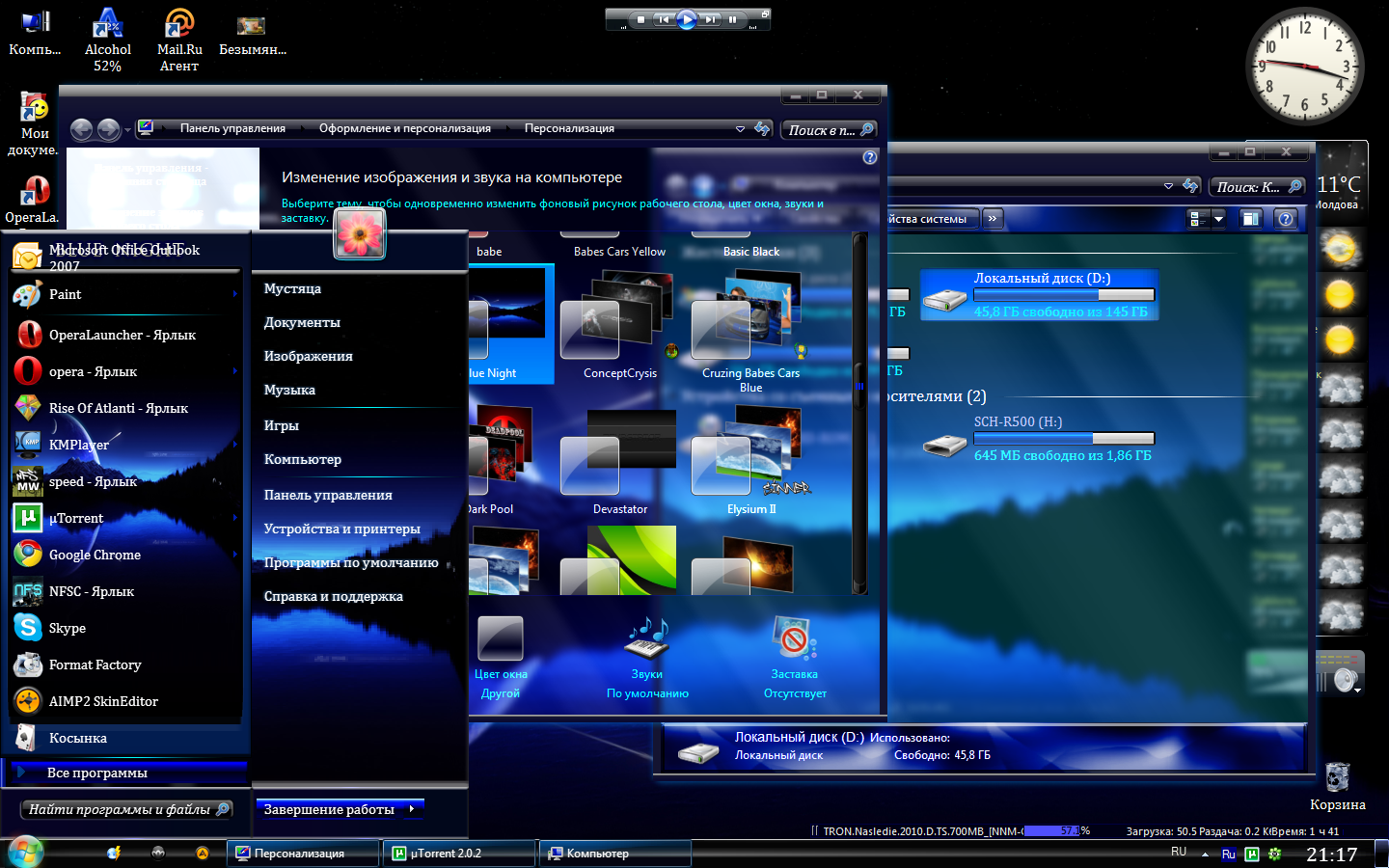 html
html
♦
Программы для общения
Skype
Сайт: https://www.skype.com/ru/
Одна из самых популярных бесплатных программ для разговоров по интернету. Кроме этого, за небольшую доп. плату — можно звонить и на обычные телефоны.
Разумеется, Skype позволяет обмениваться и простыми сообщениями, устраивать видео-конференции, обмениваться файлами и пр. В общем-то, незаменимая программа для контактов и общения по сети.
♦
ICQ (рус. разговорное название — «Аська»)
Сайт: https://icq.com/windows/ru
Лет 10 назад — это была очень популярная программа для обмена сообщениями по сети. Сейчас ажиотаж, конечно, спал, да и программ-аналогов стало слишком много. Тем не менее, программой продолжают пользоваться достаточно большое число пользователей.
Кроме классических текстовых сообщения, современная «Аська» позволяет обмениваться файлами, разговаривать, устраивать конференции и многое другое. ..
..
♦
Приложения для работы с образами дисков
Многие игры (например) в сети распространяются в виде файлов-образов формата: ISO, MDS\MDF, BIN, CCD и пр. По сути, каждый такой образ — это фактически копия диска, которую нужно открыть в специальном эмуляторе дисковода. Таких программ, на самом деле, достаточно много, но я остановлюсь здесь на одной из самых простых (в плане работы с ней) и мощных (в плане эффективности).
👉 В помощь!
Виртуальные диски CD/DVD и дисководы. Программы чтения образов дисков
Daemon Tools (Lite)
Сайт: https://www.daemon-tools.cc/rus/downloads
Бесплатная программа, позволяющая работать со всеми самыми популярными образами. Позволяет создать в системе несколько виртуальных эмуляторов дисковода, в которых и будут открываться загруженные образы. Также, подобные образы можете создавать самостоятельно (если у вас есть реальный дисковод).
Программа удовлетворит требования большинства пользователей начальной-средней категории. Тем, кому функций станет недостаточно — могут докупить более расширенную версию.
Работает во всех популярных версиях Windows. Переведена на русский язык в полном объеме.
PS
Понимаю, что тема достаточно дискуссионная, и тем не менее… На мой взгляд подобный набор софта обеспечит даже начинающему пользователю достаточно свободную работу за компьютером.
За дополнения по теме —заранее признателен.
Счастливо 👌
👋
Первая публикация: 09.09.2017
Корректировка: 3.01.2020
Полезный софт:
- Видео-Монтаж
Отличное ПО для создания своих первых видеороликов (все действия идут по шагам!).
Видео сделает даже новичок!
- Ускоритель компьютера
Программа для очистки Windows от «мусора» (удаляет временные файлы, ускоряет систему, оптимизирует реестр).
Другие записи:
Что делать после установки Windows? Список полезных программ / Ravesli
Обновл. 4 Сен 2021 |
Купили новенький ноутбук или собрали компьютер, установили Windows и… Что дальше? Зашли на Рабочий cтол, а там только Корзина? Даже если вы купили ноутбук с уже установленной операционной системой Windows, дальше вам все равно нужно настраивать и устанавливать другие программы. Зачем? Чтобы повысить эффективность и работоспособность вашего компьютера или ноутбука.
У всех должен быть список программ, которые нужно устанавливать сразу после установки операционной системы (сокр. «ОС»). Я подготовил свой список. В статье используется ОС Windows 10, но программы, приведенные ниже, подходят для всех последних версий ОС Windows (XP, 7, 8 и 10).
Примечание: Данная статья предназначена для обычных пользователей Windows, которые не являются программистами, разработчиками, дизайнерами, монтажерами и т.п. Здесь рассмотрены базовые наборы программ, которые должны быть у всех пользователей ОС Windows без углубления или привязки к какой-то одной категории специалистов.
Все дополнительные/специализированные полезные программы я указал в разделе «Дополнительно». Если вы знаете какую-нибудь полезную программу, которую можно было бы включить в данный список — сообщите об этом в комментариях.
Драйверы
Драйвер (от англ. «driver») — это программа, которая служит для взаимодействия программного обеспечения устройства с его аппаратным обеспечением (являясь, по сути, посредником). Драйверы отвечают за корректную работу комплектующих вашего устройства, например, Wi-Fi не будет работать без соответствующего драйвера, звук не будет работать без соответствующего драйвера, монитор будет искажать изображение и т.д.
Примечание: В Windows 10 после подключения к Wi-Fi система сама находит и устанавливает все необходимые драйверы.
Первым делом нужно проверить, какие из драйверов установлены, а какие — нет. Для этого вам нужно зайти в Проводник > кликнуть правой кнопкой мыши (сокр. «ПКМ») по значку «Этот компьютер» > выбрать пункт «Свойства»:
Затем нужно выбрать пункт «Диспетчер устройств»:
У вас откроется окно «Диспетчер устройств» со списком всех устройств вашего компьютера, в котором вы сможете посмотреть, все ли драйверы у вас установлены. На вышеприведенном скриншоте все устройства работают корректно, и все драйверы установлены.
Если в вашей ОС не хватает какого-то драйвера, то возле устройства появится желтый восклицательный знак:
Есть 3 способа установки драйверов:
С официального сайта производителя. Например, если у вас ноутбук фирмы ASUS, то искать нужно на сайте asus.com.
С диска, который был в комплекте (если он вообще был).
Windows сам найдет и установит все нужные драйверы после подключения к Wi-Fi.
Браузер
Браузер (от англ. «browser») — это программа, с помощью которой можно просматривать веб-страницы и использовать веб-сервисы. Другими словами — выходить в Интернет. Браузер является прослойкой между вами и Интернетом. Самые популярные браузеры:
Google Chrome
Яндекс.Браузер
Opera
Mozilla Firefox
Одного из них скачиваете через Internet Explorer (или Microsoft Edge в Windows 10) и устанавливаете браузером по умолчанию.
Пакет офисных программ
Microsoft Office — самый известный и популярный набор офисных программ для работы с текстовыми документами (Word), электронными таблицами (Excel), презентациями (PowerPoint) и пр. Если у вас нет лицензии на данное ПО, то могу посоветовать бесплатные альтернативы — OpenOffice или LibreOffice.
Антивирус
Антивирус — это специализированная программа для обнаружения компьютерных вирусов и их удаления. Также может выполняться профилактика в виде обнаружения и прекращения выполнения нежелательных программ и регулярная проверка файлов компьютера для выявления подозрительных файлов. Есть платные и бесплатные антивирусы.
Лидеры среди платных: Kaspersky, ESET, Dr.Web.
Лидеры среди бесплатных: Comodo, Avira, Avast.
У меня установлен бесплатный Comodo Internet Security, который полностью справляется со своими задачами. Если у вас есть лишние деньги, то покупайте платный антивирус на год. Но защита должна быть обязательно.
Архиватор
Архиватор — это программа для создания архивов (файлы с расширениями .zip, .rar и др.):
Среди платных лидерами являются WinRAR и WinZip.
Среди бесплатных лидером является 7-zip.
У меня установлен 7-zip, работает со всеми форматами архивов, проблем не возникает.
Кодек
Кодек — это устройство или программа, способная выполнять преобразование данных или сигнала. Для хранения, передачи или шифрования потока данных или сигнала его кодируют с помощью кодека, а для просмотра или изменения — декодируют. Кодеки часто используются для корректного воспроизведения любых видео- и аудиоформатов. У меня установлен K-Lite Codec Pack версии Full. В комплекте с кодеком идет проигрыватель MPC-HC (сокр. от «Media Player Classic Home Cinema»).
Есть, конечно, стандартный проигрыватель видео и аудио от Windows, но он крайне убогий. Также в качестве альтернативы K-Lite Codec Pack можно использовать VLC Media Player.
Загрузчик
Загрузчик используется для загрузки файлов из сети Интернет. В большинстве случаев любые программы/игры/фильмы/сериалы вы будете скачивать торрентами. Для скачивания торрент-файлов и открытия их содержимого используется программа uTorrent.
Читалка
Большинство документов, инструкций, электронных книг, журналов из сети Интернет можно скачать в формате .pdf. Portable Document Format (PDF) — это межплатформенный открытый формат электронных документов, изначально разработанный компанией Adobe Systems. В первую очередь данный формат предназначен для представления полиграфической продукции в электронном виде. Для просмотра .pdf-файлов я использую Adobe Acrobat Reader DC (будьте осторожны, на сайте есть Pro-версия — она платная, скачивать нужно бесплатную).
Примечание: Также любой из вышеуказанных браузеров имеет плагин (иногда встроенный) просмотра файлов в формате .pdf. Adobe Acrobat Reader DC же позволит вам работать с .pdf-файлами без доступа к Интернету.
Видеоконференции
Для проведения посредством Интернета видеоконференций или просто голосовой и видеосвязи со своими друзьями, родственниками или коллегами по работе используются:
Zoom
Discord
Skype
Все программы являются бесплатными.
Мессенджер
Мессенджер — это программа для обмена сообщениями между пользователями. Самые популярные:
Telegram
Viber
Facebook Messenger
Данные мессенджеры также имеют мобильные приложения для Android и iOS, а также web-версии.
Дополнительно
В данной категории находится список дополнительных программ, которые могут быть полезны в конкретных случаях, либо существенно расширят функционал вашего компьютера или ноутбука.
Stamina — клавиатурный тренажер, который поможет освоить метод слепого набора на клавиатуре.
Notepad++ — один из лучших текстовых редакторов для Windows. Имеет поддержку синтаксиса большого количества языков программирования, подсветку кода, плагины, темы оформления и еще много чего. Очень рекомендую!
Rufus — это бесплатное портативное приложение для Windows с открытым исходным кодом, которое можно использовать для форматирования и создания загрузочных USB-накопителей (например, для создания загрузочной флешки для установки Windows или дистрибутива Linux). Данная программа — это один небольшой файл, который не нужно устанавливать, а достаточно просто скачать и запустить.
VirtualBox — это программа виртуализации, предназначенная для создания виртуальной машины на устройстве. С её помощью можно установить на одном устройстве несколько операционных систем (например, Windows и Linux). В качестве альтернативы VirtualBox можно использовать VMware Workstation Player.
Open Server — это локальный веб-сервер для Windows и программная среда, созданная специально для веб-разработчиков с учетом их рекомендаций и пожеланий. Активно используется веб-разработчиками для создания и тестирования сайтов и веб-приложений. Данное ПО является бесплатным.
Visual Studio — это программное обеспечение (IDE), которое содержит всё необходимое для разработки, компиляции, линкинга и отладки кода. Поддерживает такие языки программирования как С, С++, С#, Visual Basic .NET, ASP.NET и др. Детально об установке Visual Studio мы говорили на уроке №4.
Daemon Tools — программный эмулятор CD/DVD/BD-дисководов (форматы .iso, .ape, .flac, .ccd, .cdi и др.). Имитирует наличие диска в дисководе (при отсутствии диска). Активно используется геймерами для установки пиратских версий игр.
CCleaner — условно-бесплатная утилита с закрытым исходным кодом, которая предоставляет пользователям возможность очистки временных файлов на компьютере (в ОС), очистки лишних данных в реестре Windows и оптимизации работы Windows. Есть бесплатная версия и платные.
FreeFileSync — это бесплатная программа с открытым исходным кодом, используемая для синхронизации файлов. Вместо того, чтобы каждый раз вручную полностью копировать всю папку, FreeFileSync определяет различия между исходной и целевой папками и передает только минимальный объем необходимых данных (т.е. только те файлы, которых нет в целевой папке). Он доступен для Windows, Linux и macOS. Существует данный проект на пожертвования пользователей.
TeamViewer — это пакет программного обеспечения для удаленного контроля компьютеров, обмена файлами между управляющей и управляемой машинами, видеосвязи и веб-конференций. Позволяет удаленно подключиться к компьютеру, на котором установлен клиент TeamViewer и управлять им. Очень полезно, когда нужно помочь друзьям или родственникам решить проблему с компьютером, скачать программу и показать как ею пользоваться и т.д. Есть бесплатная версия (с необходимым функционалом) и платная (с расширенным функционалом).
Tor Browser — это веб-браузер, который анонимизирует ваш веб-трафик с помощью сети Tor, что упрощает защиту вашей личности в Интернете. Таким образом, с помощью Tor Browser вы сможете сохранить свою анонимность в Интернете при посещении сайтов, ведении блогов, отправке мгновенных и почтовых сообщений, а также при работе с другими приложениями, использующими протокол TCP (если вы, естественно, не будете заходить под своими реальными аккаунтами/данными). Есть множество отдельных сайтов (заканчивающихся на .onion), которые недоступны для просмотра через поисковые машины (такие как Google, Яндекс, Bing и др.), но доступны для просмотра и использования через Tor Browser — т.н. Даркнет.
Примечание: Большинство адекватных пользователей используют Tor Browser для доступа к запрещенным в их стране сайтам, социальным сетям и веб-сервисам, которые не являются запрещенными в других странах и не несут очевидную опасность для посетителей. Также Tor Browser активно используют журналисты для проведения своих расследований и связи с источниками. Даркнет — это отдельный мир, в котором очень много мошенников, лживой информации и запрещенного контента. Чтобы извлечь оттуда (из Даркнета) пользу и не навредить самому себе, нужно очень постараться, поэтому будьте осторожны и дважды подумайте, действительно ли вам это надо.
Adobe Photoshop — один из самых известных многофункциональных графических редакторов. В основном работает с растровыми изображениями, однако имеет и некоторые векторные инструменты. Данный редактор является недешевым. Если же вам нужно что-нибудь быстро подредактировать или открыть файл формата .psd, то можете воспользоваться бесплатной мини-версией Фотошопа — Photopea (очень крутой сайт!).
Free Studio — условно-бесплатный набор мультимедиа программ для конвертации видео- и аудиофайлов в различные форматы (например, из формата .avi в формат .mp4), записи экрана монитора, быстрого редактирования видео и аудио, скачивания видео из YouTube и фотографий из Instagram.
Picasa — бесплатная программа для просмотра и быстрого редактирования фотографий на компьютере. Последняя версия выпущена в 2015 году, и сейчас данная программа уже не поддерживается, но оставил ссылку на последнюю версию для тех, кому данная программа стала привычной еще с тех «незапамятных времен».
На этом всё! Если у вас есть, что добавить — welcome в комментарии!
Оценить статью:
Загрузка…Поделиться в социальных сетях:
Лучшие программы для windows 10
Выбор редакцииТОП-15 лучших программ для Windows 10
Отдельные приложения и программы, собранные в этом ТОП-15 лучших программ для windows 10, помогут упростить работу за компьютером или планшетом.
Использовать что-то одно для выполнения всех необходимых функций не всегда удобно.
Именно поэтому для почты, фильмов и социальных сетей сейчас создано такое разнообразие приложений.
Внимание! Приложения не являются обязательными. Они только совершенствуют работу системы, не меняя ее.
Содержание:
360 Total Security
https://www.360totalsecurity.com
В первую очередь, любому компьютеру не помешает защита. Особенно это важно, когда работа происходит через интернет.
Большинство сайтов мошенников делают копии привычных социальных сете или популярных сайтов.
Меню антивируса
Защитить компьютер от троянов и вирусов поможет антивирус 360 Total Security. Сканирование компьютера и мониторинг программ помогут избежать угроз.
С помощью «песочницы» антивируса можно проверять новые приложения, вызывающие сомнение пользователя.
В ней также доступно проверять поведение новых вирусов, при этом вреда компьютеру эти вирусы не смогут нанести.
Все личные данные будут находиться под надежной защитой. Любой возможный мошенник, пытающийся скопировать эту информацию, будет отправлен в черный список программы.
Личный кабинет в 360 Total Security создается через Facebook, вконтакте или маил. Функция сканирования может быть не только автоматической, но и при нажатии. Сканирование компьютера доступно сделать полное либо выборочное.
Яндекс браузер
https://browser.yandex.ru/
Некоторые пользователи предпочитают Chrome Браузер или браузер от Microsoft. Но удобство Яндекса в скорости и дизайне. Настройки простые и понятные, не имеет ничего лишнего.
Страница браузера
Для лучшей работы достаточно синхронизовать несколько устройств одним браузером. Пользуясь Яндекс диском и облачным хранилищем можно сэкономить много времени.
Кроме этого доступ к вкладкам возможен без дополнительного окна. Все данные о пробках, кино или новостях всегда обновляются.
Здесь же находится и почта, без которой пользование значительной частью ресурсов в принципе невозможно.
Реклама в браузере есть, но любой шокирующий или опасный контент блокируется.
Частично выполняет функции интернет-антивируса. База данных Яндекса огромна, все новые вирусы блокируются почти сразу же после обнаружения, а уже имеющиеся просто не допускаются к пользователю.
Также можно сделать любое изображение фоновым или выбрать готовые темы. С помощью личного аккаунта данные синхронизуются на всех устройствах пользователя автоматически.
Кроме того, контент для рекламы подбирается исходя из предпочтений поиска. Сканируя историю сайтов, подбирается информация, которой пользователь интересовался.
MediaGet
http://mediaget.com
Сервис с официальными фильмами, сериалами, книгами и играми. Создав свой аккаунт, вы можете скачивать любые доступные файлы. Также можно загружать что-то свое.
Меню поиска
При каждом включении ПК MediaGet включается автоматически. Все скачиваемые файлы абсолютно безопасны и не имеют рекламы при просмотре, чтении и т.д.
Поиск производится в верхней строке, при этом результатов выдает много. Загружаемые файлы находятся в «Загрузки». Любую загрузку можно приостановить, отменить или перезапустить.
Скачанные данные можно просматривать в «Медиаплеере» или в папке загрузок в памяти компьютера.
Рекламы после и во время скачивания нет. Ресурс полностью бесплатный, за исключением некоторых программ. Удобно подбирать что-то новое по жанру или популярности.
Приложение может поддерживать сторонние файлы из интернета. Скачивание идет через сервер MediaGet.
Возможно поочередное скачивание большого количества файлов. Показано примерное время окончания загрузки и процент уже загруженного материала.
При медленной интернете программа сообщает об этом, и предлагает приостановить процесс загрузки.
ooVoo
Home
Если не сможет полностью заменить Skype, то, по крайней мере, точно дополнит его некоторыми функциями.
Не обязательна отдельная регистрация именно на этом сервисе. Войти в аккаунт можно с помощью Facebook или Google аккаунтов.
Пример чата в ooVoo
Общаться легко голосовыми и текстовыми сообщениями, все равно находитесь вы в соседних комнатах или в разных странах. Видео чат на двоих. Собрать компанию до 12 человек в одном видеозвонке теперь просто.
При разговоре эхо подавляется и нет помех для слушателя. Звук становится максимально чистым. Это не влияет на трафик, поэтому не стоит волноваться.
Разговор без помех стал возможен, фоновые звуки и качество микрофона не повлияют на диалог.
Из-за меньшей популярности ooVoo перегрузка сети практически невозможна.
Технология, изобретенная компанией, автоматически проверяет качество соединения и подстраивается под пользователя, чтобы избежать резкого обрывания связи.
IrfanView
http://www.irfanview.com
Изменение изображений никогда не было простой работой.
С помощью IrfanView доступно просматривать большие картинки с минимальным временем загрузки.
Слайд-шоу и полноэкранный режим просмотра помогают сосредоточиться на деталях снимка либо просто наслаждаться показом выбранных фото.
Изменение с нескольких изображений одновременно
Работа с изображением проводится здесь же. Увеличение, уменьшение, обрезка, выравнивание и многое другое совершенно бесплатно.
Благодаря поддержке высокого разрешения, возможно самостоятельно создавать обои для рабочего стола или фотографии для веб-сайтов.
Для среднего уровня пользователей есть автоматическая настройка цвета, коррекция и улучшение фото в одно нажатие. Анализируя изображение, программа подбирает затемнение и высветление самостоятельно. Улучшение всегда можно отменить.
Интерфейс есть в доступе на многих языках.
Просмотр видео и аудио-файлов доступен в IrfanView. Для этого может потребоваться дополнительный плагин. Его скачивание через программу значительно сэкономит время и обезопасит от возможного вируса на стороннем сайте.
GIMP
https://www.gimp.org
Именно здесь идет художественная обработка фото. Подробные настройки слоев и рисование.
Рисование в GIMP
- Цветокоррекция: уровни, кривые, яркость (обесцвечивание), контраст, тени, тон, баланс цвета;
- Возможность фильтров: клонирование объектов (учет перспективы), выравнивание линии горизонта, искажение оптики, удаление дефектов, имитирование цветофильтров, уменьшение тени на определенном объекте;
- Рисование: масштабируемая кисть, несколько предметов для рисования, кистевая динамика;
- Экранные фильтры: эффект дальтонизма, коррекция гаммы и контраста;
- Настройки интерфейса: полная перенастройка команд на клавишах клавиатуры, любые окна перемещаются независимо от остальных, перегруппировка диалогов.
Для упрощения работы поддерживается использование графического планшета.
С помощью такого колорита инструментов создавать и переделывать можно автоматически или полностью самостоятельно. Программа подойдет как фотошоп, но с более примитивными настройками.
Максимально количество слоев для одного проекта — 22.
AIMP
http://www.aimp.ru
Бесплатный простой аудиоредактор. Потребление ресурсов компьютера минимально.
Прослушивание с возможным изменением трека
Воспроизведение и запись возможны с помощью памяти компьютера. Этот ускорит процесс не перегружая виртуальный диск приложения.
Удобно работать сразу с несколькими звуковыми файлами. Закладки можно перемещать по очереди их воспроизведения. При этом многозадачность почти не тормозит общую производительность.
Поиск файлов происходит по всем открытым спискам. Полная информация о любом файле показывается при наведении мыши. Изменение обложек или их удаление возможно при работе с музыкой.
Аудиоредактор позволяет сохранять музыку в любом формате (MP3, ACC, WAV и др.). Изменение любого звукового файла или изменение название, метки группы и многое другое.
Фонетика позволяет сортировать музыку по различным параметрам (группа, название, размер). «Горячие клавиши» перенастроить не составит труда. Переставить все функции или изменить действие одной кнопки клавиатуры доступно в настройках.
Благодаря визуализации изменение треков стало проще. Производится она при помощи двух шкал, изменяющихся в реальном времени.
Для работы со звуком используйте усиление, подавление, изменение темпа и многое другое. Большинство популярных плагинов совместимы с AIMP.
LibreOffice
https://ru.libreoffice.org
Полный комплект программ, необходимых в офисе и для работы дома.
Пример таблицы и векторов
1Текстовый процессор. Формат odt. Работа с текстовыми файлами, таблицами. Изменение и создание текста, списков и т.д. Предварительный просмотр документов перед печать или скачиванием.
2Табличный процессор. Формат ods. Имитирует бумажные таблицы. С использованием двумерного массива помогает производить необходимые вычисления. Организует данные и подсчеты.
3Подготовка презентаций. Формат odp. Создание, редактирование и показ презентаций на больших экранах и проекторах. Позволяет тратить меньше времени на большие проекты.
4Векторный редактор. Формат odg. Создание и редактирование изображения векторного типа на экране компьютера. Сохранение в различных форматах векторных файлов.
5Формулы. Формат odf. Удобное редактирование и создание формул. Возможны черновые и чистовые варианты.
6База. Формат odb. Весь офисный проект под одним редактором. Возможность перемещать файл в зависимости от требуемой работы над ним.
VLC Player
https://www.videolan.org
Свободный медиаплеер.
Меню с видео
Используется для трансляции аудио и видео файлов. При воспроизведении установка дополнительного плагина не требуется.
Кроме того VLC Player поддерживает работу дисков DVD и интернет радио. Возможна запись проходящих через потом аудио и видео.
Испорченные при загрузке видео или музыка идет без проглючивания.
Большие кнопки меню значительно упрощают работу приложения. Удобный интерфейс, в котором нет ненужных дополнительных функций.
Благодаря одному только VLC Player можно передать данные с нескольких компьютеров по общей сети. После передачи их легко разделить и найти.
После приема DVD на одном компьютере провести трансляцию на другие несложно. При этом никаких других данных скачано или показано остальным пользователям не будет.
Advanced System Care
https://ru.iobit.com
Простой в использовании оптимизатор. Помогает наладить работу ПК с удалением (при необходимости) вредоносных программ.
Подготовка к сканированию
Важно! Advanced System Care не может заменить антивирус.
Базовая защита производится автоматически. Оптимизация помогает добиться максимальной продуктивности системы компьютера.
При совместном использовании данных производится их проверка. Оптимизация обновляется в реальном времени, скорость работы ПК не будет падать. Все настройки производятся с основой на работу и использование программ.
Любая попытка не санкционированно просмотреть личную информацию о пользователе тут же блокируется.
После сканирования производится чистка программ-установщиков, невыполняющих никаких функций в работе компьютера. При желании можно вернуть все эти данные.
Advanced System Care переведена почти на 40 языков мира.
IObit Uninstaller
https://ru.iobit.com/advanceduninstaller
Используется для удаления ненужных программ.
Создает точки восстановление системы. Мониторинг и выявление редко используемых и ненужных программ.
Все ненужные компоненты удаляются вместе либо отдельно. Если пользователю программа была нужна, то ее можно восстановить в одно нажатие.
Список компонентов компьютера
Благодаря глубокой проверке и полному удалению можно очистить всю панель пользователя. Принудительное удаление возможно только на компонентах, которые не могут быть уничтожены через свои деинсталяторы.
При «сопротивлении» приложения IObit Uninstalle дает запрос пользователю на разрешение удаления.
Многие дополнения не приносят компьютеру ровным счетом ничего, но занимают место. Постепенно такие файлы засоряют ПК.
Список, появившийся после сканирования компьютера можно подправить. После подготовленного пакета для удаления просто нажмите кнопку.
Такое сканирование лучше делать как можно чаще, потому что установщики загружают некоторые лишние данные. Чем больше свободного места на устройстве, тем быстрее оно работает.
Компьютер не тратит энергию на загрузку ненужных файлов и значительно ускоряет свою работу.
Driver Booster Free
https://driver-booster-free.ru.softonic.com
С Driver Booster Free драйвера на компьютере не будут устаревать. Все уже устаревшие драйверы удаляются программой автоматически.
Подготовка к работе
Обновление дайверов возможно одиночное либо пакетное (комплексное). Также поддерживает игровые драйвера, но специально для них лучше использовать IObit Driver Booster.
- Огромная база драйверов находится в доступном онлайн режиме;
- Автоматическая или по команде проверка драйверов;
- Периодичная дополнительная проверка на наличие обновлений.
Благодаря драйверам происходит синхронизация и подключение внешних устройств. При устаревании драйвера соединение слетает или глючит.
Новые драйвера занимают меньше места при большей продуктивности.
После каждого сканирования пользователю представлен список со всеми загруженными драйверами с пометкой качество (Bad, Worse, Worst что переводится как плохой, хуже и худший). Не стоит удивляться такой оценке, ведь обновления выходят часто.
Также выводятся дополнительные сведения как можно повысить качество драйвера. Вся подробная информация доступна после сканирования.
Viber
www.viber.com
Бесплатный файлообменник, работающий по сети wi-fi либо мобильному интернету.
Онлайн видео и обычные звонки возможны не только со своими контактами. Доступ к звонку можно получить, отправив запрос на разрешение другому пользователю.
Пример чата в Viber
Аудио, видео и фото сообщения отправляются через онлайн-чат. Чаты доступны со всеми контактами, имеющими приложение Viber.
Если вы хотите связаться с тем, у кого еще не установлено приложение, можно отправить ему предложение об установке.
Кроме личной переписки можно создавать чаты и групповые переписки. Доступно делать сообщества, в которых могут писать все либо только администратор.
Стоит отметить, Viber на компьютере полностью синхронизируется с Viber на телефоне. После установки на ПК необходимо связать эти два устройства и контакты с телефона будут доступны на рабочем столе.
Внимание! Если удалить Viber на мобильном, на компьютере он покажет ошибку в работе. В случае возобновления работы необходимо перезагрузить программу.
Кроме того в приложении есть платная функция Viber Out, позволяющая производить звонки на стационарные мобильный.
Стоимость будет рассчитываться по местоположению абонента. Если у собеседника нет интернета, удаленность от него и т.д. от вас необходимо только постоянное подключение к сети.
Доступно почти на 30 языках.
MyPublicWiFi
http://www.mypublicwifi.com
Создание точки доступа с последующим отслеживанием.
Подходит для организации сети wi-fi в общественном месте. Это может быть отель или небольшая вечеринка.
Создание точки доступа
При этом пользователь с MyPublicWiFi может блокировать доступ к одному или группе сайтов (например, файлообмен). Некоторые посещенные сайты программа записывает, сохраняя данные в текстовом виде.
Любое подключенное устройство не останется незамеченный. Пользователь, раздающий wi-fi, получает адрес, имя и некоторые другие данные подключенного устройства. Личных данных в открытом доступе, разумеется, нет.
Создать собственную точку доступа элементарно просто. Достаточно придумать имя и пароль (поддержка шифрования WPA2).
Ради экономии энергии приложение может отключаться, убирать эту функцию нужно в настройках.
Genymotion
Homepage
Эмулятор телефона с ОС Андроид.
Для входа необходимо создать аккаунт. Этот аккаунт необходим для работы эмулятора в дальнейшем. После регистрации на официальном сайте пользователь получает ссылку на установщик Genymotion.
Пример рабочего окна
После установки базовых данным представлен выбор для скачивания меню любого смартфона.
Устройство сначала попадает в мессенджер, после чего настраивается и можно приступать к работе. Для управления доступно использовать даже виртуальную клавиатуру.
Используется Genymotion для запуска мобильных приложений на ПК.
Нельзя назвать этот эмулятор полноценной заменой телефона, но для тестирования игр он вполне подходит.
Выводы
Среди огромного количества программ для Windows 10 трудно подобрать что-то одно. Потому мы просто собрали ТОП-15 самых нужных, на наш взгляд, программ. Вот что у нас получилось.
| Программа | Плюсы | Минусы |
|---|---|---|
| 360 Total Security | Комплексная защита | Некоторые программы ошибочно считает вирусными |
| Яндекс браузер | Удобный интерфейс поиска | Много бесполезной рекламы |
| MediaGet | Универсальный проводник | Не работает на низкой скорости интернета |
| ooVoo | Видео связь одновременно для 12 человек | Одно из последних обновлений лагает |
| IrfanView | Поддержка большого разрешения | Нет обработки изображений |
| GIMP | Полный контроль обработки и доработки фото | Нет корректирующих слоев |
| AIMP | Простая работа с аудио | Нельзя соединять несколько песен вместе |
| LibreOffice | Полный офисный пакет | Не весь пакет используется |
| VLC Player | Восстановление подпорченных файлов | Примитивные настройки |
| Advanced System Care | Повышение продуктивности | Проблема при возврате после очистки системного реестра |
| IObit Uninstaller | Ускорение работы ПК | Без проверки может удалить нужные вам компоненты |
| Driver Booster Free | Обновление драйверов | Иногда придется уделять программе много времени |
| Viber | Простое общение | Неудобная работа в сообществах |
| MyPublicWiFi | Создание общественной точки доступа | Сильные лаги именно на Windows 10 |
| Genymotion | Эмулятор телефона на Андроид | Лаги на современных играх |
29 программ, которые я ставлю сразу после установки Windows 10
Наш ТОП-15: Лучшие программы для Windows 10
для игр, видео, учёбы и работы
Некоторые задаются вопросом – какие программы нужны для компьютера Windows 10. Ответим – новый набор ничем не отличается. Стандартные приложения по-прежнему рулят там, где стоит десятка. Софт по разделению пространства жёсткого диска давно уже не работает, поэтому нечего о нем и жалеть. Это единственное, что может заставить вернуться к XP.
Начать нужно с того, что поставить нормальный браузер. Майкрософт осознает все недостатки IE, поэтому и внедрила новые Edge. В остальном, список довольно обширный, это архиватор, что-нибудь для ПДФ и ДЖВЮ, кодеки, редактор текста вместо NotePad, таблицы.
Браузер
Согласно статистике, примерно 40% пользователей эксплуатируют Хром. Это означает, что именно столько покупателей осознает стандартные недочёты штатного браузера. Это единственное приложение, скорость работы которого стала притчей во языцех. IE отлично подходит для банковских приложений, но когда нужно быстро полистать сеть, сделать это нет никакой возможности.
На Windows вторым по популярности является Firefox. Это один из самых быстрых клиентов для просмотра видео на Ютуб, при условии, что регулярно подчищается история. Впрочем, современные системы на 64 bit и так двигаются довольно быстро. Даже ноутбук тянет Firefox без каких-либо проблем.
По запросы из поисковика сразу же выбрасывает на страницу закачки. Старайтесь снимать галки с дополнительных «спонсоров», которые обычно никакой популярностью не пользуются. Разумеется, в этом плане никто не может победить вездесущий мэйл.ру, который при первой удобной возможности прописывается везде, где это только возможно. От себя добавим, что Windows 10 активно шпионит за своими пользователями (это не наше утверждение, читайте интернет), а значит, нужно стараться найти так называемые portable приложения, которые гораздо меньше интегрированы в систему. Им не нужен установщик, и прописка в реестре ни к чему.
Многие считают, что лучший вариант это Chrome. Как же, он столь бережно относится к своим пользователям, что каждый раз предупреждает их о попытке скачать вредоносный файл. На самом деле в этот разряд попадают все .exe и некоторые другие расширения. Даже те, где и вирусов не было сроду. Конечно, скачать пакет никто не запретит, но тупо не имеющие никакой теоретической основы предупреждения со временем начинают раздражать.
Хром работает на том же ядре, что и отечественный сборник, который можно лицезреть по выдаче «программы яндекс». Все это бесплатно, как и всякие ненужные поисковые панели, замедляющие работу системы. Все эти браузеры подходят для игр на Flash Player. Нагонять своих конкурентов стала и Opera, которая одно время плелась по скорости загрузки где-то в самом конце. Итак, сторонний браузер является необходимым атрибутом. Хотя бы потому, что вирусом обычно поражается только один. В таком случае доктора Веба можно достать по другому.
Flash Player и JAVA
Об этом обычно забывают, но без нормальной версии FlashPlayer не запустится ни одна браузерная игра. Ах, компьютер для учёбы? Ну, и грызите гранит науки, а мы считаем, что в необходимые пакеты входит FlashPlayer от Adobe. Инструкция поможет справиться с установкой, а обновляется приложение самостоятельно.
JAVA сегодня исполняется не на всех браузерах. Он преимущественно требуется в банках, хотя время от времени встречается приложение, не имеющее никакого отношения к этой среде, но использующее эти средства.
Вправду сказать, отсутствие JAVA не мешает владельцам Chrome бороздить интернет. Помимо этого на браузеры обычно ставятся расширения, но это происходит не сразу, а по мере возникновения такой необходимости.
Архиватор
Сегодня сложно понять тех, кто для работы с архивами готов отстёгивать деньги за WinRAR. Пакет 7Zip давно предоставляет все главные возможности работы с сжатыми форматами. Открывает практически все, что только можно. На скрине показан распакованный установочный образ DVD Windows 10.
Можно создавать:
- Самораспаковывающиеся архивы.
- Защищать данные паролем.
- Разбивать общий файл на части и собирать воедино.
- Скрывать структуру каталогов внутри архива.
7Zip доступен для операционных систем любого типа.
Антивирус
Нужно отметить, что десятка является первой в линейке продукции Билли Гейтса, которая не падает каждые три дня даже без антивируса. Это может значить, что:
- Хакеры научились прятать своё ПО.
- Майкрософт, наконец-то, нашла способ борьбы с троянами.
- Касперский не дал откат Билли Гейтсу, и последний решил обойтись без внешних антивирусов.
Вместо загромождения своей системы, обязательно качайте раз в неделю «доктор веб курит». Он не попал ни в один топ, где приведены «самые полезные и нужные» программы для планшета и ПК. Но зато хорошо зарекомендовал себя на практике, выловив не один десяток троянов и обезвредив все до единого. Установочный процесс не требуется вовсе, но нужно принять функцию отправки статистики.
Со всем остальным хорошо управляется штатный защитник Виндоус.
Его не нужно качать, он запускается и обновляется самостоятельно. Но конфликтует с некоторыми антивирусами.
Изображения
Конечно же, нужно качать программы, открывающие .pdf, для Windows 10 и djvu. Наберите pdf reader в браузере, и этого вполне достаточно. Что касается просмотрщиков djvu, то они отличаются по своим характеристикам. И иногда лучше себя показывает один, а иногда другой. Нужно иметь на своей машине таких по крайней мере два-три, чтобы быть уверенным в том, что удастся прочесть документ и сделать это правильно. Вот примеры:
- WinDjVu.
- DjVuReader и так далее.
Драйверы
После этого можно подумать о драйверах, потому что имеются все инструменты для удобного поиска. Категорически не рекомендуется. Настоятельно рекомендуется драйверы качать через браузер с сайтов производителей. Прошли те времена, когда имелись некие секретные списки, согласно которым «лучшие программы» обновляли наш компьютер. Теперь такие штучки могут выйти боком, а поднять упавший Windows 10 достаточно тяжело. Никогда не торопитесь ставить версии драйверов, возраст которых менее трёх месяцев. Именно за такой промежуток создатели ПО успевают получить отчёты об ошибках и наладить работу.
Посещайте сайты известных компаний, таких как:
- Gigabyte.
- AMD.
- Intel.
- Nvidia.
- Realtek.
И так далее.
Кодеки
Без кодеков полезные утилиты для Windows 10 не смогут проиграть ни одно видео сложного формата. Традиционно скачивается для этих целей пакет K-Lite Codecs, в комплекте идёт мощный плеер видеофайлов. Его возможностей хватит на все случаи жизни. Мы бы рекомендовали добавить в набор Free Audio Converter и Free Video Converter. Эти полезные утилиты для Windows 10 позволят провести все необходимые преобразования между файлами мультимедиа любого типа.
Графика
Paint снабжён полезным инструментарием, но все возможности этой программы для Windows 10 немного скромные. Нет проблем. Установите бесплатный GIMP, научитесь с ним работать, и выполнение самого сложного графического пакета не покажется столь уж сложным.
Полезные программы на ПК для Windows 10
Компьютер с установленной операционной системой Windows – незаменимый помощник для любого человека. Причем это не зависит от того, учится ли он в школе или университете, занимается ли офисной работой, научной деятельностью или созданием рекламных роликов. Разработчики регулярно создают софт, использующийся самыми разными специалистами. Чтобы добиться максимальной эффективности и производительности ноутбука или ПК, нужно знать, какое программное обеспечение на него установить.
Мы собрали топ-10 полезных программ для ПК, версии которых можно адаптировать как под Window 10, так и под Windows 7 или другую версию операционной системы.
Топ-10 полезных программ для ПК
В отличие от 7, 8 или другой версии, в 2020 году последняя, 10, версия «винды» поставляется уже с пакетом предустановленных программ. Это упрощает задачу начинающему пользователю, но не лишает его необходимости самостоятельно искать подходящий софт. На новом компьютере или ноутбуке обычно нет драйверов на видеокарту, кодеков, офисного пакета и других полезных компьютерных программ. Соответственно, юзер не может сразу после покупки начать играть, смотреть кино или работать с файлами. Для этого нужно установить на ПК соответствующее программное обеспечение.
В 2020 г. в рейтинг полезных программ для Windows вошли:
1. Driver Booster
Бесплатная программа для поиска драйверов. Именно с нее нужно начинать работу нового компьютера. Утилита помогает найти и установить драйвера, необходимые для просмотра видео и изображений, игр, написания текстов, создания таблиц и пр. Ее преимуществом является наличие функции «back up» старых драйверов. При необходимости это позволяет придать операционной системе ПК первоначальный вид. Софт предназначен для компьютеров, к которым подключен интернет. Если выхода в сеть нет, можно установить другую полезную программу для ПК – DriverPack Solution.
2. Kaspersky Free
Даже в 2020 г. при большом выборе бесплатных антивирусников Касперский входит в число самых удобных и популярных. Он станет полезным дополнением к предустановленной антивирусной программе, которая уступает ему по функциональности. Разработчик предлагает и мобильную версию для Андроида. Но даже с такой защитой не рекомендуется лазить по подозрительным сайтам, скачивать сомнительные файлы и переходить по разным ссылкам. В качестве альтернативы Касперскому можно установить на ПК Защитника Windows, Panda Free Antivirus, Avast Free Antivirus или др.
3. 7-Zip
Многие файлы и программы скачиваются из интернета в упакованном виде, поэтому работать с ними можно только с помощью архиватора. В 2020 г. пальму первенства среди подобного софта получил полезный архиватор 7-Zip. С его помощью можно распаковывать и создавать 7Z, Tar, Gzip, Zip и другие архивы. Это позволяет экономить память ПК и быстрее передавать «тяжелые» файлы через интернет.
4. Google Chrome
В отличие от пользователей Windows 7 и более ранних версий, в 2020 г. у юзеров 10 версии есть возможность пользоваться браузером Microsoft Edge. Он входит в предустановленный пакет новых компьютеров и ноутбуков. Но, как и Internet Explorer, он не может похвастаться высокой скоростью и производительностью. По этой причине 2/3 пользователей по всему миру скачивают Google Chrome – полезный браузер для ПК, отличающийся стабильностью, высокой скоростью загрузки страниц и возможностью расширять стандартный функционал. Кроме того, его можно установить на телефон с ОС Андроид.
5. LibreOffice
Самым удобным и совместимым офисным пакетом для ПК до сих пор остается Microsoft Office. Его главный недостаток – ограниченный бесплатный период. В качестве альтернативы ему можно использовать LibreOffice. Этот полезный компьютерный софт позволяет:
- подготавливать презентации;
- работать с табличными, текстовыми, векторными редакторами;
- создавать базы данных.
Но не стоит ждать, что он будет на 100% совместим с документами Microsoft Office. В этом случае можно пользоваться онлайн-редакторами, доступ к которым предоставляется бесплатно.
6. STDU Viewer
Эта полезная утилита позволяет работать с файлами и электронными книгами редких форматов, вроде XPS, DjVu, CBZ, CBR. Кроме того, она открывает на ПК обычные текстовые и PDF документы. В отличие от аналогичного компьютерного софта, STDU Viewer меньше «весит», имеет хоть и устаревший, но интуитивный интерфейс.
7. Unreal Commander
Эта полезная компьютерная утилита относится к двухпанельным менеджерам, вроде Total Commander, но предоставляется бесплатно. Если работа обязывает вас постоянно перемещать, переименовывать и копировать файлы, вы вряд ли обойдетесь стандартным Проводником, который встраивается в 7, 10 и другие версии «винды». В 2020 г. пользователи, которым приходится обрабатывать многочисленные документы, отдают предпочтением именно Unreal Commander.
8. CCleaner Free
Полезная программа включает в себя набор утилит, которые:
- редактируют список автозагрузки;
- очищают систему от ненужных файлов;
- удаляют ненужный программный софт;
- очищают реестр.
В 2020 г. разработчики предлагают большой выбор софта, который можно установить на ноутбук или телефон с ОС Андроид. CCleaner Free выделяется среди них расширенным функционалом для ПК и смартфонов, удобным интерфейсом, эффективной очисткой.
9. uTorrent
Наиболее полезный и удобный помощник для загрузки торрентов на ПК. Его отличает минималистичный дизайн и интуитивно понятный интерфейс. При всем своем неограниченном функционале программа «весит» всего 2 Мб. Это совсем не мешает ей быстро загружать на компьютер «тяжелые» фильмы, сериалы и компьютерный софт. Несмотря на большое количество торрент-клиентов, предлагаемых разработчиками в 2020 г., большинство торрентов без проблем открывается именно в этой полезной утилите.
10. FastStone Image Viewer
Удобный и полезный просмотрщик фотографий RAW, WebP и других форматов. Программа также позволяет редактировать изображения и просматривать на ПК видеофайлы, снятые с помощью фотоаппарата или Андроида. В сравнении с Photoshop и другими фоторедакторами, ее функционал ограничен, но человек, который профессионально не занимается редактированием, особую разницу вряд ли заметит.
Мы рассмотрели полезный компьютерный софт, без которого в 2020 году просто не обойтись. Он пригодится даже пользователям последней, 10, версии «винды», в которой, в отличие от 7 или 8 версии, уже есть собственный браузер, антивирусник, архиватор и другие системные утилиты. Представленный список помогает понять, что даже без встроенных приложений Microsoft компьютер может работать быстрее и проще. Этого же можно добиться от смартфонов, работающих на ОС Андроид.
Необходимые программы для запуска игр на компьютере
Решили запустить новую игру на Windows компьютере, но столкнулись с проблемой после запуска? Проверили системные требования, и они подходят, но игра не запускается и выдает ошибку или просто вылетает после запуска? Не работает сетевой режим или функция сохранения? Не стоит паниковать, все эти проблемы решаемы. Есть вероятность что на компьютере отсутствуют необходимые системные компоненты для запуска игр. В этой статье мы расскажем о самых нужных программах, без которых запуск игр будет невозможным или проблемным. Поехали!
DirectX
Многие слышали об этом приложении, но не все понимают, для чего оно нужно. Это набор компонентов, позволяющих компьютеру напрямую взаимодействовать с аудио- и видеооборудованием. Грубо говоря, DirectX дирижирует частями ПК, подсказывая, когда нужно выводить звук или видео. Для приложения постоянно выходят обновления, которые серьезно увеличивают потенциал вашего компьютера.
Пакет Microsoft Visual C++
Это один из основных компонентов операционной системы Windows, поэтому его стоит установить даже тем, кто далек от игрового мира. Без Microsoft Visual C++ при запуске программ и игр будут возникать ошибки. Она используется для тех приложений, в разработке которых среда была использована. Таких игр сейчас большая часть, поэтому после переустановки ОС не поленитесь скачать приложение.
Microsoft Net Framework
Платформа сейчас используется абсолютным большинством программистов, которые специализируются на создании игр. Она сокращает время написания кода, поэтому ее повсеместное использование неудивительно. Из этого возникает проблема: игры, при разработке которых использовалась Microsoft Net Framework, без нее не запустятся. Именно поэтому наличие на ПК этой программы крайне желательно.
Steam
Это самый популярный в наше время онлайн-сервис для дистрибуции игр. Для запуска эксклюзивных игр вам понадобится скачать клиент на свой компьютер. Без Steam приложения просто не запустятся, а их пиратские версии не обладают столь полноценной функциональностью. Учитывая огромный выбор игр в магазине и возможность общаться с единомышленниками, эту программу стоит скачать любому геймеру.
NVIDIA GeForce Experience
Игры в последнее время шагнули далеко вперед в плане графики, и во многом это произошло благодаря новым технологиям от Nvidia. Драйвера от компании добавляют реалистичную физику, что для геймеров немаловажно. Они выступают в качестве посредника между компьютером и видеокартой. Можно предположить, современные игры, где даже мельчайшим деталям уделяется внимание, без такого софта просто не запустятся.
Games for Windows Live
Как следует из названия, сервис был создан компанией Microsoft для сетевой игры. Даже если игра запустится без него, вы можете забыть про дополнительные функции. В последнее время разработчики перестали обновлять приложение, но если вы захотите поностальгировать, его все равно придется скачать. Среди игр с GFWL можно отметить: Street Fighter X Tekken, Dirt 3, Batman: Arkham City, BioShock 2, Fallout: New Vegas, Just Cause 2 и другие.
RuntimePack.
Эту программу рекомендуется устанавливать на всех компьютерах с ОС Windows. Она будет бороться с появлением ошибок и упорядочит работу приложения. Если игра не запускается, потому что не был найден какой-то DLL файл (одна из наиболее частых проблем), в таком случае RuntimePack решит возникшую проблему в кратчайшие сроки.
Adobe Flash Player
Любите коротать время за онлайн-играми? Тогда вам не обойтись без Adobe Flash Player. Программа является по своей сути плагином для браузера. Пусть технология в последнее время используется и не так широко, как раньше, она все равно применяется довольно часто и точно не будет лишней на вашем компьютере. К тому же места она занимает совсем немного.
OpenAL
Open Audio Library или OpenAL — интерфейс программирования для работы с аудиоданными. Платформа позволит вам полностью погрузиться в игру благодаря трехмерной атмосфере звучания. Например, вы сможете обнаружить источник звука по его расстоянию от вас или местоположению. Интерфейс подойдет как для Windows, так и для Unix.
Java для Windows
Java — платформа для запуска игр и приложений, написанных на одноименном языке программирования. Часто программа бывает предустановлена в системе. Если у вас не тот случай, тогда поторопитесь скачать ее. В противном случае вы не сможете избежать ошибок при запуске, а также вылетов из уже запущенной игры. Маловероятно, что хоть кому это понравится.
NVIDIA PhysX System Software
NVIDIA PhysX — это специальный физический движок, используемый производителями для создания компьютерных игр. PhysX позволяет создавать специальные эффекты в видеоиграх, которые имитируют поведение реальных физических объектов.
Всегда обновляйте драйвера
Кроме различных утилит и системных библиотек еще рекомендуем обновить все драйвера в системе, например, с помощью специализированных программ, которые автоматически сканируют компьютер и выявляют установленное оборудование, после чего проверяют актуальность установленных драйверов и если на компьютере есть устаревшие драйвера, утилита предлагает обновить до самой свежей версии, иногда это помогает избавиться от на первый взгляд не понятных проблем.
Microsoft XNA Framework Redistributable – Набор необходимых библиотек и классов для разработки и запуски игр в операционной системе Windows, на текущий момент не используется в современных играх, но достаточно актуален и помогает решить некоторые проблемы, связанные с нормальной работой компьютерных игр.
Uplay — Современная платформа цифровой дистрибуции или другими словами, сервис цифрового распространения контента, в основном игр, более того поддерживает социальные функции: системы трофеев, игровых достижений, онлайн общение между игроками и сетевые игры.
Конечно, наличие всех этих программ не гарантирует, что на вашем устройстве будут запускаться абсолютно все игры. Не все зависит лишь от софта. Однако с ними шанс успеха становится гораздо выше. Не забывайте вовремя обновлять приложения. Разработчики стараются своевременно исправлять ошибки из прошлых версий и добавлять новые полезные «фичи». Все вышеуказанные компоненты абсолютно бесплатны, и скачать с нашего или с официальных сайтов не составит никакого труда.
Хорошего настроения!
Каковы минимальные требования для Windows 10?
Вы регулярно будете достигать момента, когда придет время обновить некоторые аспекты вашего компьютера. Будь то аппаратное обеспечение или установленное приложение, всегда остается вопрос, как оно будет работать после этого.
Когда дело доходит до операционной системы, которая запускает все на вашем компьютере, вы можете спросить себя: «Могу ли я запустить Windows 10 на моем компьютере?»
Если машина совершенно новая, она наверняка уже поставляется с Windows 10, поэтому предположим, что вам нужно обновить старую версию Windows до более ранней.
Требования, необходимые для установки Windows 10Давайте начнем с системных требований, чтобы операционная система Windows 10 начала работать. Вам не нужно смотреть дальше собственных рекомендаций Microsoft.
- Процессор: 1 ГГц или выше
- ОЗУ: 1 ГБ (32-разрядная) или 2 ГБ (64-разрядная)
- Графика: DirectX 9 или новее с драйвером WDDM 1.0 (последний является графической архитектурой для видеодрайверов)
- Место на жестком диске: 16 ГБ (32-разрядная версия) или 20 ГБ (64-разрядная версия)
- Дисплей: Разрешение 800 × 600
Вам также потребуется сетевое соединение, позволяющее получать обновления и встроенные функции (например, интеграцию учетных записей пользователей и т. Д.).
Достаточно ли минимальных требований Windows 10?Перечисленных требований достаточно для установки ОС — но это все.
Установка программного обеспечения операционной системы не означает, что она будет работать бесперебойно — даже для базовых приложений. Если ему удастся запустить, производительность будет медленной. Итак, сколько вам действительно нужно?
Ответ будет другим.
Сегодня, вероятно, будет разумным иметь как минимум 4 ГБ ОЗУ, или 2.Процессор 0 ГГц и не менее 250 ГБ на жестком диске. Кроме того, это действительно зависит от того, какое использование вы запланировали для своего компьютера.
Выход за рамки требований к операционной системеМинимум, необходимый для установки (и до некоторой степени запуска) Windows, пока не даст вам. Вы должны учитывать различные приложения и службы, которые будут регулярно работать на вашем компьютере.
В какой-то момент определение того, что вам нужно, становится не только искусством, но и наукой.После установки операционной системы вы должны полагаться на индивидуальные требования устанавливаемых вами приложений или выполняемых операций. Есть несколько общих областей, которые следует учитывать, хотя даже они могут быть расплывчатыми.
Общее использованиеСчитайте это поле широким, поэтому принимайте любые предложения как просто предложения.
Независимо от того, является ли ваш компьютер прославленным веб-браузером, хранилищем документов или местом для хранения фотографий, вы, вероятно, сможете обойтись вышеупомянутой настройкой 4 ГБ, увеличивая пространство на жестком диске по мере необходимости.Общие действия обычно не требуют большой вычислительной мощности.
Потоковые службыСтриминговые сервисы, такие как Netflix, YouTube или Twitch, стали довольно популярными. Помимо хорошего сетевого подключения, вам понадобится много памяти и места на жестком диске.
Если вы транслируете потоковое видео (или аудио), рассмотрите как минимум 8 ГБ ОЗУ, процессор с частотой более 2 ГГц и, желательно, 500 ГБ на жестком диске. Кроме того, как правило, целесообразно использовать выделенную видеокарту с объемом оперативной памяти не менее 4 ГБ.
Если вы выберете более высокое разрешение (скажем, 4k), вам может потребоваться удвоить эти параметры RAM, жесткого диска и видео.
Игровая платформаЛучшая тренировка для вашего компьютера — это игровое программное обеспечение. Это может быть как потрясающая графика для одиночной игры, так и ресурсоемкое онлайн-программное обеспечение (MMO).
Тем не менее, вы можете рассчитывать на необходимость как минимум 8 ГБ ОЗУ, процессора 2,5 ГГц и не менее 500 ГБ на жестком диске.Требуется видеокарта — минимум 4 ГБ, но желательно больше.
Не удивляйтесь, если даже это даст вам посредственный игровой опыт. Хотя уменьшение частоты кадров и разрешения может решить некоторые проблемы с производительностью, это также повлияет на качество работы. Вы, безусловно, захотите ознакомиться с минимальными требованиями производителя игры, а затем подумайте о добавлении к ним.
Игровые ПКмогут быть довольно мощными и дорогими. Давайте будем честными и скажем, что если вы готовитесь к приобретению такого компьютера, минимальные требования для Windows 10 будут для вас меньше всего.
Прочие минимальные требования для рассмотренияСистемные ресурсы были в центре внимания этой статьи. Тем не менее, есть и другие моменты, которые следует учитывать, чтобы убедиться, что ваш компьютер имеет основы того, что необходимо для его бесперебойной работы.
Высокоскоростное подключение к Интернету, мониторы с высоким разрешением и быстрые внешние устройства также являются важными факторами. Кроме того, программное обеспечение, которое запускает эти устройства, известное как драйверы устройств, необходимо обновить до последней версии.
Автоматизация задачи обновления драйверов устройствОбновление драйверов устройств может быть утомительной задачей. Программное обеспечение, такое как поддержка драйверов, может избавить от необходимости постоянно искать и устанавливать правильные версии.
После регистрации в службе поддержки драйверов будут обновлены все отсутствующие или устаревшие драйверы. Вы можете перестать тратить драгоценное время на поиск драйверов — и использовать это время для изучения своей недавно обновленной операционной системы.
Попробуйте этот ярлык для экономии времениНачать использование поддержки драйверов | ONE сегодня и сэкономьте время и нервы, решая типичные проблемы с устройствами Windows. Программа проведет инвентаризацию вашего компьютера для всех активных типов устройств, которые мы поддерживаем при установке. После полной регистрации сервис автоматически обновит драйверы.
Загрузить драйверы поддержки
Driver Support пользуется доверием с 1996 года для поддержки драйверов устройств в актуальном состоянии.
Была ли эта статья полезной?
Часто задаваемые вопросы оWindows 11: дата выпуска, требования, цена, а также когда и как обновлять
Microsoft представила Windows 11 на 45-минутном онлайн-мероприятии под названием «Что будет дальше с Windows», которое состоялось 24 июня 2021 года. Несколько дней спустя компания выпустила первую предварительную версию новой операционной системы для участников. программы предварительной оценки Windows Insider.Официальный выпуск начнет поступать на ПК с Windows 10 в рамках «поэтапного развертывания», которое официально начнется 5 октября 2021 года и продлится до середины 2022 года.
Если вы используете ПК с Windows дома или на работе, как это обновление повлияет на вас? Я собрал ваши вопросы и собрал здесь ответы.
Также: Лучшие части Windows 11 уже есть в Windows 10. Вот как их включить
Что такое Windows 11?
Рискуя заявить о совершенно очевидном, Windows 11 является преемницей Windows 10.Он построен на той же базовой архитектуре, что и Windows 10; действительно, Microsoft могла бы решить предоставлять новые функции в Windows 11 через серию полугодовых обновлений функций для Windows 10 без изменения названия.
Вместо этого они решили сделать этот старый добрый «большой взрыв» выпуск с новым основным номером версии и подробным списком новых функций.
Во-первых, это новый пользовательский интерфейс с обновленными цветами и значками, значительные изменения в меню «Пуск» и панели задач, обширная переработка приложения «Настройки», панель «Виджеты», предназначенная для доставки небольших фрагментов новостей и напоминаний, а также значительно улучшенный способ защелкивания окон.
Аппаратная безопасность, которая была дополнительной частью Windows 10, теперь является обязательной, что означает, что безопасная загрузка и шифрование устройства доступны по умолчанию для защиты от все более изощренных сетевых атак.
Если вас не впечатлило ничтожное количество приложений в Microsoft Store, вы не одиноки. Windows 11 предлагает крупное обновление для Магазина, включая возможность для сторонних разработчиков сделать свои обычные настольные приложения Win32 доступными для безопасной загрузки через Магазин.
Что касается приложений, Windows 11 будет включать новую подсистему Windows для Android, позволяющую приложениям Android запускаться на знакомом рабочем столе Windows, хотя эта функция не будет поставляться с первоначальным выпуском Windows 11. Однако есть одна загвоздка: для теперь, по крайней мере, эти приложения будут поступать из магазина приложений Amazon, который также страдает синдромом выбора приложений Paltry. Теоретически доступность приложений для Android может расшириться в будущем с добавлением более надежных репозиториев приложений, таких как Samsung App Store или даже (ах!) Google Play Store.Эта функция еще не включена в предварительные версии, и любой, кто давно помнит эксперименты Microsoft в этой области, имеет право относиться к ней скептически.
Какая последняя версия Windows 11?
Windows 11 в настоящее время доступна только участникам программы предварительной оценки Windows. Последнее обновление, номер версии 22000.194, было выпущено как накопительное обновление для текущих инсайдеров 16 сентября 2021 года.Список новых функций и изменений в этом обновлении см. В этом официальном объявлении Microsoft.
Эта сборка была выпущена для инсайдеров в бета-канале; Тестировщики на канале Dev теперь получают предварительные версии, которые относятся к будущим версиям и менее стабильны, чем на канале бета-версии.
Корпорация Майкрософт выпустила сборку Windows 11 Insider Preview Build 22000.132 в формате ISO для тех, кто предпочитает выполнять чистую установку или хочет выполнить обновление без использования Центра обновления Windows. Файлы ISO доступны на странице загрузок Windows Insider Preview.
Как часто Windows 11 будет получать обновления функций?
Самое важное изменение в эпоху Windows 11 — это совсем не программное обеспечение. Вместо этого взгляните на то, что Microsoft называет графиком обслуживания , который теперь будет производить обновления функций один раз в год вместо того, чтобы придерживаться безумного графика обновления функций дважды в год Windows 10.
Календарь поддержки (то, что Microsoft называет Жизненный цикл Windows () также вытеснен: Microsoft предлагает 24 месяца поддержки для выпусков Home, Pro, Pro для рабочих станций и Pro Education вместо текущих 18 месяцев.ИТ-специалисты в сфере бизнеса и образования могут рассчитывать на 36-месячную поддержку выпусков Enterprise и Education. Это улучшение по сравнению с необычным графиком поддержки, реализованным для Windows 10, где только выпуски h3 получают обновления в течение трех полных лет.
Обновления безопасности будут по-прежнему приходить ежемесячно, во второй вторник каждого месяца.
Каковы минимальные системные требования для Windows 11?
В отличие от Windows 10, которая была специально разработана для работы на старом оборудовании, для Windows 11 требуется относительно новое оборудование, и она не будет устанавливаться в качестве обновления на старые ПК.Большинство ПК, разработанных и проданных в 2019 году или позже, будут работать с Windows 11. Владельцы ПК, не отвечающих минимальным требованиям, могут по-прежнему иметь возможность установить Windows 11, но Microsoft предупреждает, что эти установки не будут поддерживаться.
Старое оборудование с меньшей вероятностью пройдет строгие проверки совместимости Windows 11; Например, процессоры Intel 7-го поколения Core не входят в список совместимых процессоров, равно как и ПК, построенные с использованием процессоров AMD Zen 1. Компьютеры, приобретенные в 2016 году или ранее, почти наверняка не будут поддерживаться.
27 августа 2021 года Microsoft объявила, что немного расширяет список совместимых процессоров, сохраняя при этом все остальные требования.
Для Windows 11 требуется компонент аппаратной безопасности, называемый Trusted Platform Module (TPM), а также встроенное ПО UEFI (устаревшая версия BIOS не разрешена) и безопасная загрузка. Практически все ПК, разработанные и построенные с 2015 года, включают поддержку TPM 2.0, хотя вам, возможно, придется зайти в настройки прошивки, чтобы включить ее.
Опубликованные системные требования для Windows 11 следующие:
- Процессор: 1 ГГц или выше с двумя или более ядрами на совместимом 64-битном процессоре или системе на кристалле (SoC)
- ОЗУ: не менее 4 ГБ
- Хранилище: не менее 64 ГБ доступного хранилища
- Безопасность: TPM версии 2.0, прошивка UEFI, с поддержкой безопасной загрузки
- Графическая карта: совместимая с DirectX 12 или новее, с драйвером WDDM 2.0
- Дисплей: дисплей высокой четкости (720p), монитор 9 дюймов или больше, 8 бит на канал цвета
Естественно, вам потребуется подключение к Интернету, чтобы поддерживать Windows 11 в актуальном состоянии, а также загружать и использовать некоторые функции. Для Windows 11 Домашняя версия требует подключения к Интернету и учетной записи Microsoft для завершения установки устройства вне коробки; опция для локальной учетной записи теперь доступна только в бизнес-версиях, где это необходимый первый шаг на пути к присоединению ПК к домену Windows.
И это могло бы быть хорошим местом, чтобы поднять прощальный тост за 32-битную Windows, которая теперь официально устарела. Windows 11 доступна только как 64-разрядная ОС для 64-разрядных процессоров (однако 32-разрядные приложения Windows будут по-прежнему поддерживаться).
Что нового в пользовательском интерфейсе Windows 11?
Когда предварительная сборка Windows 11 просочилась перед июньским объявлением Microsoft, эта утечка вызвала шквал поверхностного освещения, сосредоточенного на крошечных визуальных изменениях.Стороннему наблюдателю Windows 11 выглядела как прославленный пакет тем для Windows 10.
Это не так. Есть несколько заметных визуальных изменений того, что Microsoft называет пользовательским интерфейсом Windows 11 (UX), включая новые значки с более яркими цветами и закругленными углами, а также новый системный шрифт.
Панель задач содержит одну новую кнопку, которая открывает панель виджетов в левой части экрана. На данный момент, по крайней мере, выбор виджетов ограничен в основном сервисами Microsoft.Другие настройки панели задач (за исключением нового выравнивания по центру) относительно незначительны, хотя возможность тонкой настройки видимости значков в трее и более четкое и чистое приложение быстрых настроек приветствуются.
Visuals в сторону, Windows 11 также вносит некоторые довольно радикальные изменения в фундаментальные части Windows UX, включая меню «Пуск» и панель задач. Кнопка «Пуск» по-прежнему находится слева от панели задач, но сама панель задач теперь находится по центру у нижнего края дисплея. (Есть настройка, чтобы переместить все назад влево, если вам не хочется подавлять мышечную память после десятилетий использования Start в нижнем левом углу экрана.)
При нажатии на слайды «Пуск» открывается новая панель, которая почти не напоминает прокручиваемые списки приложений и утилит в традиционном меню «Пуск». В Windows 11 это пространство разделено на два прямоугольника под полем поиска, причем верхняя половина предназначена для значков программ, а нижняя половина — для ярлыков для последних документов. Вы можете закрепить программы в этом верхнем пространстве и перетащить их в желаемом порядке, но это в значительной степени объем параметров настройки для программ, которые не могут быть сгруппированы во вложенные папки.
Единственная другая настройка для «Пуск» — это возможность закрепить некоторые системные папки в нижнем ряду между изображением профиля пользователя и кнопкой питания.
Проводник получает такое же визуальное обновление, как и остальная часть Windows, с упрощенной лентой и контекстными меню; в противном случае он сохраняет знакомую трехпанельную структуру. Приложение «Настройки», с другой стороны, полностью изменилось. Новая панель навигации слева обеспечивает быстрый доступ к основным категориям, а разделы справа, которые открываются по мере необходимости, позволяют вносить изменения в настройки системы и параметры персонализации.
На устройствах и планшетах с сенсорным экраном, таких как Surface Pro, вы обнаружите большие изменения в том, как работают перо и сенсорные элементы, с более плавными переходами из режима ПК в режим планшета и наоборот. На обычных ПК с несколькими мониторами и док-станциями система наконец-то стала достаточно умной, чтобы запоминать расположение окон при повторном подключении.
Параметры расположения окон на больших внешних дисплеях значительно расширены по сравнению с Windows 10.Знакомые сочетания клавиш «привязки» по-прежнему работают для размещения окон рядом, но при наведении указателя мыши на значок в правом верхнем углу любого окна отображаются дополнительные параметры для размещения трех или четырех окон, как показано здесь. Эти расположения также доступны на панели задач, что позволяет восстановить определенное расположение одним щелчком мыши.
Несмотря на значительное обновление UX, вы все равно будете сталкиваться с местами, откуда выглядывают фрагменты старых, даже древних элементов Windows.Это особенно верно для последних оставшихся частей устаревшей панели управления, а также для любого приложения, размещенного на консоли управления Microsoft (MMC).
Когда выйдет Windows 11 для широкой публики?
Microsoft заявляет, что официальный выпуск Windows 11 (то, что компания называет общедоступной или GA) будет доступен для широкой публики с 5 октября 2021 года. Он появится на новом оборудовании в конце 2021 года.
Процесс обновления компьютеров с Windows 10, отвечающих требованиям Microsoft к оборудованию, продлится до 2022 года, сообщает Microsoft.
Что мне нужно сделать, чтобы протестировать Windows 11 сегодня?
С июля 2021 года Microsoft делает предварительные версии Windows 11 доступными для всех, кто принимает участие в программе Windows Preview и подписывается на канал разработки. Более доработанные версии предварительных выпусков Windows 11 должны появиться в бета-канале в августе и сентябре.
Что произойдет, если моя система не соответствует минимальным системным требованиям?
До официального выпуска Windows 11 предварительные версии Insider могут быть установлены на устройствах, которые не соответствуют минимальным требованиям к оборудованию. Когда Windows 11 станет общедоступной в октябре, компьютеры, не отвечающие минимальным системным требованиям, не смогут обновиться до Windows 11 с помощью Центра обновления Windows.Их владельцы должны будут переустановить Windows 10.
Те, у кого нет предварительных версий, смогут загрузить файл ISO и выполнить обновление вручную или чистую установку, хотя Microsoft предупреждает, что компьютеры с Windows 11 не соответствуют минимальным требованиям. требования к оборудованию официально не поддерживаются. Я ожидаю, что более старые ПК таким образом продолжат получать обновления наряду с поддерживаемым оборудованием, но это не гарантируется.
Сколько будет стоить Windows 11?
На любом ПК с правильно лицензированной копией Windows 10 обновление до Windows 11 будет бесплатным.
Microsoft еще не объявила цены на розничные выпуски Windows 11, но разумно ожидать, что они будут идентичны ценам на соответствующие выпуски Windows 10.
Будет ли Windows 11 работать на виртуальной машине?
Да, вы можете установить Windows 11 на виртуальную машину. Фактически, вы можете создать виртуальный TPM на виртуальной машине Windows 11, которая будет удовлетворять аппаратным требованиям новой операционной системы.На гипервизоре типа 1 (на «голом железе»), таком как собственный Hyper-V от Microsoft, вы будете ограничены теми же требованиями к процессору, которые регулируют установку на физический ПК. На гипервизоре типа 2, таком как Oracle Virtual Box или рабочая станция VMware, вы можете подменить это требование, но усилия, вероятно, не стоят риска.
Будут ли мои существующие приложения и аппаратные устройства работать с Windows 11?
Большинство приложений и устройств, которые работают с Windows 10, должны нормально работать под Windows 11.Новая операционная система достаточно похожа на свою предшественницу, поэтому различия не должны создавать проблемы для большинства приложений. Конечно, ответ на этот вопрос заключается в том, почему у нас есть предварительные версии, поэтому лучший способ проверить совместимость устройства или приложения — это установить последнюю предварительную версию Windows Insider и попробовать запустить ее. (Если вы столкнулись с ошибкой, обязательно используйте приложение Feedback Hub для отправки отчета.)
Основное программное обеспечение и функции для нового ПК с Windows 10
В то время как Apple и Android борются за то, чтобы стать бесспорным лидером в мире смартфонов и планшетов, Microsoft продолжает концентрироваться на одном из своих основных продуктов для рынка ПК — операционной системе Windows.Благодаря постоянному выпуску новых приложений и функций Windows по-прежнему остается бесценной для миллионов людей во всем мире.
Независимо от того, являетесь ли вы начинающим пользователем или профессионалом в области ПК, есть необходимое программное обеспечение и функции, которые вам необходимо использовать, если вы хотите получить максимальную отдачу от установки Windows. Мы собрали некоторые из лучших программ для Windows и примеры лучших функций Windows 10, чтобы помочь вам начать работу.
Шесть основных программных приложений для WindowsЧтобы упростить установку, Microsoft по умолчанию не включает огромное количество программного обеспечения, за исключением некоторых основных «необходимых», таких как Paint и Edge.
Вам потребуется загрузить и установить дополнительное необходимое программное обеспечение, чтобы максимально использовать возможности вашего ПК с Windows 10. Это не исчерпывающий список, но вот некоторые из лучших программ для Windows, доступных в настоящее время.
Приложение «Кино и ТВ» по умолчанию в Windows 10 простое в использовании, но оно не содержит функций и не воспроизводит все типы видеофайлов. Вот почему вам нужно подумать об установке VLC Media Player на каждом вашем ПК с Windows. VLC можно загрузить и использовать совершенно бесплатно.
Если ваш видеофайл не зашифрован или не поврежден, VLC должен его воспроизвести. Он поддерживает почти все типы медиафайлов, которые только можно вообразить, включая прямые трансляции и DVD.
VLC не только воспроизводит видео, но и конвертирует их. Это полезно, если вы хотите воспроизводить видео на устройствах, которые разборчивы в отношении типа контента, который они могут воспроизводить (например, смартфоны). Для этого просто щелкните Media > Convert / Save.
Вы также можете использовать VLC для записи вашего рабочего стола или веб-камеры ( Media > Open Capture Device > Desktop ) или для добавления эффектов к вашим пользовательским видео ( Tools > Effects & Filters .)
Вместо того, чтобы полагаться на браузер Microsoft Edge по умолчанию, вам следует подумать о загрузке и использовании Google Chrome на вашем ПК с Windows. Простой и быстрый в использовании Chrome позволяет настроить работу в Интернете так, как вы этого хотите.
Если вы войдете в свою учетную запись Google, вы можете поделиться своими закладками, историей веб-поиска и расширениями на нескольких устройствах, в том числе между Windows и Android. Опытные пользователи могут разделить свой опыт просмотра между рабочим и игровым профилями благодаря нескольким учетным записям.
Chrome также включает в себя другие полезные функции, такие как встроенный менеджер паролей, окна просмотра с вкладками и частный просмотр в режиме инкогнито, чтобы определенные веб-сайты не попадали в историю просмотров.
Если Chrome не для вас, вы можете вместо него загрузить и использовать Mozilla Firefox.
Microsoft Office, пакет премиум-класса для повышения производительности, необходим для предприятий и домашних офисов с 1990 года. Независимо от того, пишете ли вы письмо, создаете презентацию или разбираетесь с финансами, в Office есть все инструменты, необходимые для работы. .
Office разработан для обеспечения бесперебойной работы с приложениями, которые дополняют каждую из ваших рабочих задач. Например, вы можете создавать документы в Word, создавать презентации в PowerPoint, а затем отправлять их коллегам в Outlook.
Доступны также другие продукты, например Access (для баз данных), в зависимости от вашего пакета Office. Он недоступен бесплатно, и вы можете приобрести Office как разовую покупку или как подписку с Office 365.
LibreOffice существует как бесплатная альтернатива со многими из тех же инструментов. Ознакомьтесь с нашим сравнением LibreOffice и Microsoft Office, чтобы узнать, какой вариант лучше всего подходит для ваших нужд.
Если BleachBit достаточно хорош для Хиллари Клинтон, его достаточно для безопасного удаления ненужных и потенциально конфиденциальных файлов с вашего ПК в рамках регулярного технического обслуживания ПК. Поскольку это проект с открытым исходным кодом, шансы того, что BleachBit когда-либо будет взломан вредоносным ПО, максимально близки к нулю — в отличие от CCleaner.
Каждый раз, когда вы удаляете программное обеспечение, остаются файлы трассировки — это файлы, которые BleachBit удаляет при сканировании вашего ПК. Он также удалит вашу историю просмотров в Интернете, включая все файлы cookie отслеживания браузера, которые были сохранены на вашем компьютере, а также удалит файлы из корзины и оставшиеся файлы из обновлений Windows.
BleachBit прост в использовании. Просто выберите элементы, которые вы хотите очистить, в боковом меню, затем нажмите кнопку Удалить , чтобы стереть их.
Вы также можете импортировать дополнительные правила очистки, созданные сообществом BleachBit для улучшения программного обеспечения, с более чем 2400 дополнительных правил, доступных для загрузки. Для этого откройте BleachBit, нажмите кнопку меню > Настройки , затем установите флажок Загрузить и обновить очистители из сообщества (winapp2.ini) .
Windows 10 может создавать и открывать файлы ZIP, но это довольно простой способ, и любые создаваемые вами ZIP-файлы не будут оптимизированы для наилучшего шифрования или сжатия.Вам потребуется установить 7-Zip, если вы хотите создавать более сложные архивные файлы.
Этот бесплатный инструмент для управления файлами с открытым исходным кодом поддерживает все типы архивных файлов, включая ZIP, GZIP и RAR. Он также имеет собственный тип файла (7Z), который поддерживает шифрование AES-256 и высокий уровень сжатия для уменьшения размера вашего архива.
Вы можете добавить защиту паролем к своим архивным файлам, а также настроить метод сжатия (выбирая быстрый над безопасностью или наоборот).Вы также можете использовать 7-Zip в качестве файлового менеджера, позволяя просматривать ваши файлы и папки.
Если вы хотите защитить свои файлы от сбоев системы, вам нужно подумать о облачном хранилище. Dropbox — это готовое облачное хранилище для Windows, предлагающее 2 ГБ бесплатного хранилища для резервного копирования файлов.
Файлы и папки, которые вы сохраняете в папке Dropbox, доступной из проводника, автоматически копируются на серверы Dropbox. Файлы Dropbox зашифрованы с использованием 256-битного шифрования AES для максимальной безопасности.
Dropbox не только предоставляет вам безопасное место для резервного копирования файлов, но и позволяет вам комментировать файлы, воспроизводить видеофайлы из вашего хранилища в веб-браузере, а также обмениваться файлами как публично, так и выбранным пользователям.
Вы можете расширить свои начальные 2 ГБ бесплатного хранилища с помощью дополнительных платных планов с 2 ТБ до 5 ТБ или неограниченное хранилище для команд и предприятий.
5 основных функций WindowsХотя базовая компоновка Windows не сильно изменилась с 1995 года, в наши дни это совершенно другой зверь под капотом.Каждый выпуск Windows содержит новые функции, каждая со своими преимуществами для улучшения взаимодействия с пользователем.
Мы не смогли выбрать их все, но вот некоторые из наиболее важных функций, которые вы ожидаете увидеть в Windows 10.
Многозадачность с виртуальными рабочими столами
Если у вас нет второго монитора, ваш экран может довольно быстро заполниться открытыми окнами, ярлыками на рабочем столе и т. Д. Пользователи Mac и Linux уже знают о преимуществах наличия нескольких виртуальных рабочих столов, доступных для распределения — функция, которая появилась в Windows с выпуском Windows 10.
Повышение производительности — настоящая награда для пользователей, использующих виртуальные рабочие столы в Windows 10. Вместо того, чтобы переключаться между открытыми окнами на одном рабочем столе, вы можете переключаться между ними (полностью открытыми) на виртуальных рабочих столах.
Вы можете сделать это, чтобы разделить рабочие и игровые приложения или просто чтобы освободить больше места во время работы. Нет никаких ограничений на количество виртуальных рабочих столов, которые вы можете создать.
Чтобы настроить новый виртуальный рабочий стол в Windows 10, просто нажмите клавиши Windows + Tab на клавиатуре, затем нажмите Новый рабочий стол вверху.Ваши существующие рабочие столы появятся в скользящем меню вверху — просто щелкните виртуальный рабочий стол, чтобы переключиться на него.
Вы также можете быстро переключаться между ними, вместо этого нажимая клавиши Windows + Ctrl + стрелка влево / вправо .
Новое и улучшенное интеллектуальное меню
Интеллектуальное меню было основным продуктом почти всех основных выпусков Windows с 1995 года. Провальная попытка удалить его в Windows 8 привела к новому и улучшенному возрождению с Windows 10, где это больше не «просто» список установленного у вас программного обеспечения. .
Выступая в качестве центра управления для вашего ПК с Windows, меню «Пуск» дает вам доступ практически ко всему, что вам нужно, включая приложения и настройки, на вашем ПК.
Разделенный на две части, левый раздел содержит список установленного программного обеспечения, а недавно установленные приложения — вверху. Он также предоставляет вам кнопки быстрого доступа для доступа к вашим файлам и фотографиям, а также для вызова меню питания вашего ПК.
Правая секция настраивается, с «живыми плитками» для отображения контента из ваших любимых приложений, а также для обновлений последних новостей и ваших нереальных электронных писем.Он также позволяет добавлять ярлыки к вашим любимым файлам и папкам. Вы можете разделить эти плитки на разные разделы для большей ясности.
Меню «Пуск» Windows 10 также позволяет выполнять поиск — просто войдите в меню «Пуск» и начните вводить текст для поиска на своем ПК или в Интернете. Вы также можете быстро получить доступ к важным системным инструментам, таким как PowerShell и Управление дисками, щелкнув правой кнопкой мыши кнопку меню «Пуск».
Встроенная защита от вредоносных программ
Обладая доминирующей долей рынка, Windows всегда сталкивалась с проблемой вредоносного ПО.Защитник Windows (теперь именуемый Windows Security) — это попытка Microsoft решить эту проблему в лоб, предоставляя пользователям встроенную антивирусную защиту, которая может служить полной заменой стороннему программному обеспечению.
Безопасность Windows включена по умолчанию на любом ПК с ОС Windows, на котором не установлена сторонняя антивирусная защита. Если служба безопасности Windows обнаруживает другое антивирусное программное обеспечение, оно в основном отключается, чтобы предотвратить вмешательство.
В противном случае Windows Security предназначена для защиты вашей установки Windows 10 от угроз, как только Windows станет активной.Он защищает ваш компьютер, выполняя запланированные проверки на наличие новейших вредоносных программ и вирусов, с регулярными обновлениями, чтобы поддерживать вашу защиту в актуальном состоянии.
Помимо защиты от вирусов, Windows Security также включает в себя системный брандмауэр, средства контроля для нераспознанных приложений, средства контроля производительности системы и родительский контроль. Чтобы проверить безопасность Windows, щелкните правой кнопкой мыши кнопку меню «Пуск» и выберите Параметры . Отсюда нажмите Обновление и безопасность > Безопасность Windows .
Голосовое управление с помощью Cortana
Cortana, возможно, не является конкурентом Amazon Alexa и Google Assistant, на что Microsoft изначально рассчитывала, но она по-прежнему предоставляет вам полную свободу рук, позволяя вам управлять своим ПК с Windows с помощью голоса.
Используя Cortana, вы можете выполнять поиск, устанавливать напоминания или таймеры, запускать и контролировать другие приложения, получать доступ к файлам, управлять другими интеллектуальными устройствами, получать доступ к своим настройкам и многое другое.
Вы можете настроить Кортану на активацию с помощью фразы «Привет, Кортана» в меню настроек Кортаны ( Настройки > Кортана ) или нажав круглую кнопку Кортаны на панели задач Windows.
Также можно полностью отключить Кортану, если вас беспокоит политика конфиденциальности Microsoft.
Интегрированная потоковая передача Xbox
Приложение Xbox Console Companion, входящее в состав Windows 10, является идеальным дополнением для геймеров Xbox. Он дает вам полный контроль над Xbox удаленно, позволяя загружать игры, разговаривать с друзьями и проверять свои игровые достижения.
Однако лучшая функция — это потоковая передача игр на Xbox.Это означает, что вы можете играть в игры Xbox, используя контроллер Xbox или другую альтернативу, прямо со своего ПК с Windows. Он передает потоковое видео с вашего Xbox на ваш компьютер, позволяя вам просматривать его в полноэкранном режиме или в меньшем окне, чтобы вы могли играть, пока другие окна видны.
С помощью приложения Xbox Companion Microsoft создает экосистему, которая обеспечивает большую гибкость в том, как и где вы играете в свои любимые игры. Для наилучшего использования вам понадобится проводное соединение, хотя вы можете снизить качество соединения для приемлемого игрового процесса по сети Wi-Fi.
Максимальное использование WindowsКогда вы настраиваете новый компьютер, это некоторые из наиболее важных программ и функций, которые вы будете использовать в первую очередь. У вас могут быть свои предпочтения, и это нормально — Windows предназначена для максимальной настройки, позволяя вам использовать приложения и настройки, наиболее соответствующие вашим потребностям.
Если вы только что купили новый ПК с Windows, быстро приступите к работе, установив сначала эти приложения.
Каковы системные требования Windows 10?
По состоянию на конец 2017 года более 600 миллионов компьютеров работали под управлением Windows 10. Кроме того, Apple сообщила, что Windows 10 в четыре раза популярнее , чем Mac.
Если вы готовы сделать шаг и посмотреть, о чем идет речь, первое, что вам нужно сделать, это определить спецификации ПК для Windows 10. В конце концов, если ваш компьютер не поддерживает это, что смысл вложения средств?
Здесь вы можете узнать о минимальных спецификациях для запуска Windows 10 и о том, как максимально эффективно использовать эту операционную систему.
Можно ли использовать Windows 10 на сервере?
Прежде чем мы начнем с системных требований Windows 10, важно понять, что Windows 10 не является серверной операционной системой и не должна использоваться на каком-либо сервере, размещенном в центре обработки данных. Windows Server 2019 будет нашей рекомендацией для ОС Windows Server.
Системные требования Windows 10
Системные требования для Windows 10 довольно скромные. Вот минимальные требования для Windows 10:
- Процессор: 1 ГГц (или выше)
- ОЗУ: 1 ГБ для 32-разрядной ОС или 2 ГБ для 64-разрядной ОС
- Свободное место: 16 ГБ место на жестком диске (или больше)
- Видеокарта: Графика Microsoft DirectX 9 с драйвером WDDM
Чтобы упростить задачу, если ваш компьютер поддерживает Windows 8.1, все готово. Если вы не уверены, не волнуйтесь. Windows действительно может проверить вашу систему, чтобы убедиться, что программа совместима.
Дополнительные требования
Если вы фанатик технических мелочей, то вы можете понять, что перечисленные выше спецификации точно такие же, как у Windows 7 .
Однако, прежде чем отпраздновать — нужно знать кое-что. Если вы посмотрите на спецификации для Windows 8 и 8.1, вы заметите характеристики процессора:
- 1 ГГц или выше с поддержкой SSE2, NX и PAE
Если вы хотите запустить Windows 10, у вас должен быть процессор, поддерживающий SSE2, NX и PAE.Если у вас его нет, то удовольствие от Windows 10 будет недолгим.
Рекомендуемые системные требования
Приведенная выше информация представляет собой абсолютные минимальные требования, которые вы должны иметь для начала работы и использования Windows 10.
Однако, если вы хотите максимально использовать возможности этой операционной системы, существуют дополнительные спецификации. ты должен знать.
Для максимально возможной производительности вам необходимы:
- Двухъядерный процессор 2 ГГц
- 4 ГБ ОЗУ
- 60 ГБ места на SSD-диске
Соответствуют ли характеристики вашего компьютера номинальным характеристикам?
Прежде чем пытаться использовать Windows 10 или инвестировать в эту ОС, вы должны убедиться, что ваш компьютер соответствует требуемым спецификациям.Чтобы сделать это автоматически, используйте Помощник по обновлению до Windows 8 / 8.1 .
Вы можете связаться с нашей командой за помощью в выборе правильного сервера Windows для ваших нужд. Мы ответим на любые ваши вопросы. Вы также можете посетить наш блог, чтобы найти такие темы, как защита вашего сервера Windows, и другие полезные технические темы.
18 обязательных программ для Windows 10 в 2021 году
С ростом распространения технологий смартфонов создание селфи и фотографирование всего, что привлекает наше внимание, стало больше, чем просто тенденцией.
Однако эти идентично выглядящие селфи и дубликаты фотографий со временем накапливаются в кучу, занимают до гигабайт дискового пространства и чрезвычайно затрудняют управление вашей цифровой коллекцией альбомов.
Поскольку ПК с Windows 10 не имеет встроенного инструмента для удаления дубликатов фотографий, важно добавить эту утилиту в свой список обязательных приложений для Windows 10.
Quick Photo Finder — одно из таких отличных решений. известное программное обеспечение, доступное на рынке, которое может значительно облегчить вашу работу.
Он легко находит и удаляет несколько копий дубликатов, а также помогает вам восстановить значительный объем потерянного дискового пространства, которое вы когда-либо забыли, всего за несколько секунд!
В зависимости от страны, в которой вы проживаете, есть вероятность, что вам придется мириться с контентом с географическими ограничениями или с тем, что ваше правительство блокирует определенные веб-сайты.
Что, если список содержит ваши любимые платформы социальных сетей или сайты потокового видео?
Итак, задумывались ли вы когда-нибудь о том, что ваш IP-адрес, активность в Интернете, местоположение и личность в сети могут быть под угрозой? Что ж, киберпреступники и шпионы по всему миру могут видеть все, что вы делаете в Интернете, например, веб-сайты, которые вы искали, фотографии, которые вы публикуете, фильмы, которые вы смотрели, и многое другое.
Следовательно, важно использовать хороший VPN-сервис, чтобы скрыть свой IP-адрес и зашифровать конфиденциальные данные, чтобы защитить их от посторонних глаз.
Самое лучшее в VPN заключается в том, что он не только обеспечивает безопасный проход для вашего интернет-трафика, но также позволяет обходить цензуру для доступа к заблокированным веб-сайтам из любой точки мира, а также обеспечивает сверхбыструю потоковую передачу и неограниченную пропускную способность.
Вы даже не хотите знать, сколько мусора может хранить ваш компьютер и как он может замедлить работу вашей системы.Все те файлы, кеши и цифровой мусор, которые вам совершенно точно не нужны.
Чтобы этого избежать, вам понадобится эффективное программное обеспечение для очистки. Чтобы избавить вас от хлопот с поиском одного, ниже мы упомянули пару обязательных приложений Windows для эффективной очистки вашего ПК и ноутбука.
CleanMyPC — это мощная служебная программа настройки, разработанная MacPaw Inc., чтобы помочь вам получить более безопасный и чистый ПК. С помощью этого инструмента вы можете легко сканировать каждый уголок вашего компьютера, чтобы удалить мегатонны ненужных файлов и повысить скорость и общую производительность вашего ПК.
Эта мощная утилита для очистки от Piriform — одно из лучших программ для ПК на Земле. Он автоматически удаляет поврежденные записи реестра Windows и временные файлы. Он также обнаруживает и идентифицирует все программное обеспечение, которое не требуется вашей системе.
Попрощайтесь с этими лишними кусочками и работайте с быстро работающим компьютером.
5. Программа для восстановления файлов и фотографий
«Важное приложение для Windows 10 для восстановления потерянных или удаленных данных»
Очень часто мы случайно удаляем некоторые важные файлы, а затем довольно долго сожалеем об этом действии. много времени.
Но у нас может быть что-то, что гарантирует, что этого больше не повторится.
Каждый раз, когда вы удаляете файл, даже из корзины, он не стирается с лица земли. Его сектор все еще находится на жестком диске, и вы можете использовать его для восстановления файла (Ура!).
Теперь давайте взглянем на некоторые программы и программы для восстановления файлов / данных, которые должны быть у вас в Windows 10.
Stellar Data Recovery
Stellar Data Recovery — одно из самых эффективных и популярных программ, используемых Пользователи Windows для восстановления потерянных или удаленных данных.С помощью бесплатной версии этой программы вы можете легко восстановить до 1 ГБ утерянных или удаленных файлов с ПК с Windows, ноутбука, USB-накопителя, жесткого диска и т. Д.
Recuva
Источник изображения: Cloudwards
Recuva, инструмент для восстановления файлов, помогает пользователю восстанавливать и восстанавливать удаленные файлы в системе.
После загрузки программного обеспечения пользователю просто нужно выбрать, какой файл он хочет восстановить и из какого места.После настройки поиска программа начнет процесс сканирования и найдет файлы, соответствующие введенному критерию. Затем пользователь может выбрать нужные файлы для восстановления. Существует еще одна программа для восстановления файлов под названием EaseUS, которая также отлично работает.
6. Служебное программное обеспечение
«Необходимое приложение Windows для управления и повышения производительности»
Служебное программное обеспечение — это универсальное решение для обслуживания вашего ПК.Программное обеспечение предлагает множество инструментов, которые могут помочь вам в управлении, оптимизации и анализе производительности ПК. Список инструментов включает дефрагментатор диска, утилиты резервного копирования, очистители дисков, сжатие дисков, сетевые утилиты, антивирусный сканер и многие другие.
Изучив служебное программное обеспечение, мы составили краткий список лучшего обязательного программного обеспечения для Windows 10 и более старой версии, которую вы можете установить для обслуживания своего ПК.
Revo Uninstaller Pro
Revo Uninstaller — отличное программное обеспечение, которое может помочь вам в различных аспектах защиты и обслуживания вашего ПК.Самое приятное в этом программном обеспечении то, что его можно использовать и на мобильных устройствах. Кроме того, он предлагает одни из лучших инструментов, таких как средство для удаления приложений Windows, принудительное удаление, монитор установки, расширенное сканирование на наличие остатков, базу данных журналов и многие другие. Мы рекомендуем вам попробовать это программное обеспечение для повышения производительности и увеличения срока службы ПК.
7. Security Suite
«Необходимое программное обеспечение для защиты вашего компьютера от вирусов и атак вредоносных программ»
Безопасность вашей системы должна быть важнейшим фактором, к которому вы должны предпринять какие-либо шаги.Всегда помните, что профилактика обходится дешевле (иногда бесплатно), чем лечение в случае повреждения компьютера различными угрозами. Поэтому всегда лучше выбрать мощное «антивирусное программное обеспечение», которое удовлетворит все ваши потребности.
Мы выбрали пакет безопасности McAfee Antivirus . Это программное обеспечение — один из самых популярных и успешных антивирусов. Им пользуются более 600 миллионов владельцев устройств. Этот антивирус защищает финансовую информацию, извлечение данных и защиту от угроз на вашем устройстве.Вы можете выбрать план в зависимости от вашего использования, он предлагает индивидуальные, семейные планы и планы для нескольких устройств.
8. Интернет-браузер
«Важное приложение для Windows 10 для быстрого и безопасного веб-серфинга»
Что мы без Интернета в нашей жизни? Просто оболочка человека 21 века. И никто не может этого изменить.
Просмотр веб-страниц — это необходимое ежедневное занятие для более чем половины пользователей компьютеров в мире. По логике вещей, должен быть идеальный браузер, отвечающий этим потребностям и задачам.Он должен быть быстрым, безопасным и, очевидно, простым в использовании.
Есть ли идеальный браузер? Мы думаем, что есть.
Вот некоторые из обязательных приложений для Windows 10 , разработанных исключительно для всех пользователей Интернета, чтобы работать в Интернете в гораздо более быстрой и безопасной среде.
Google Chrome
Источник изображения: Google Chrome
Приветствую короля мира просмотра. Это не просто фаворит; он стал частью жизни людей. Он бесплатный, быстрый и эффективный — и поставляется с множеством надстроек, так что вы можете настроить его по своему вкусу.А возможность использования окон в режиме инкогнито помогает сохранить конфиденциальность данных и истории. Что еще нужно?
Brave Browser
Источник изображения: Brave Browser
Brave — еще одно известное имя в мире веб-браузеров. Он абсолютно бесплатный и предлагает поддержку всех основных операционных систем (Windows, macOS, Linux, Android и iOS).
Он поставляется с множеством функций конфиденциальности и безопасности, которые направлены на блокировку онлайн-трекеров и вредоносной рекламы, чтобы предоставить вам первоклассный доступ в Интернет.
Интерфейс интуитивно понятный и элегантный, что позволяет отслеживать каждое ваше движение в Интернете и просматривать веб-страницы более конфиденциально. Если вам надоело использовать Chrome, вы можете попробовать браузер Brave, и он вас точно не разочарует.
Другой популярной альтернативой браузеру Google Chrome и Brave, предлагающей аналогичные функции, является Firefox. Он имеет множество невероятных плагинов и делает работу в Интернете очень персонализированной.
Читайте также: Google Chrome против Mozilla Firefox: какой веб-браузер лучше
Итак, если вы больше не хотите использовать веб-браузер Microsoft Edge, то это одни из лучших приложений для Windows 10, которые вам следует использовать в 2021 году.
9. Медиа и развлекательное программное обеспечение
«Программное обеспечение, которое необходимо иметь для Windows 10, чтобы удовлетворить тягу к развлечениям»
Источник изображения: Dreamstel
Медиа и развлечения являются неотъемлемой частью нашей жизни. Куда бы мы ни пошли, мы ищем развлечений и отдыха. Тогда почему бы не включить эту забаву в нашу систему Windows?
В дополнение к этому, ниже мы упомянули некоторые из основных программ для Windows 10 , особенно для людей, которые любят слушать самые популярные музыкальные клипы и смотреть шоу Netflix в любое время и в любом месте.
VLC Media Player
Медиаплеер, такой как VLC, является обязательным приложением для вашего ПК с Windows 10. Его способность воспроизводить всевозможные файлы без установки сторонних кодеков делает его фаворитом во всем мире.
Spotify
Одной из основных проблем, с которыми люди сталкиваются при работе на своих компьютерах, является отсутствие хорошей музыки. Давно прошли те времена, когда человеку приходилось загружать песни и воспроизводить их на своем компьютере для веселой поездки.
Но сейчас все по-другому. Вы заполонили множество приложений для потоковой передачи музыки буквально для каждого из ваших устройств.
И наш, как и многие другие, фаворит — « Spotify» . Spotify — одно из наиболее рекомендуемых приложений для Windows 10 , приложение для потоковой передачи музыки, которое творит чудеса и обновляется со всеми новыми и старыми песнями довольно быстро по сравнению с их аналогами.
Netflix
Как вы можете смотреть популярные веб-сериалы (например, Stranger Things, Dark) на своем компьютере? Очевидно, с таким приложением, как Netflix .Netflix — это единое место назначения для всех самых обсуждаемых фильмов и телешоу, которые вы можете смотреть онлайн или транслировать прямо на свой ноутбук с Windows 10, Smart TV, мобильный телефон и т. Д. Не нужно больше ничего говорить. Его мощность и количество пользователей говорят сами за себя.
Вкратце, все, что мы можем сказать, — это то, что Netflix в настоящее время входит в число лучших приложений для Windows 10, позволяющих разгульно смотреть ваши популярные телешоу и фильмы.
10. Социальные и коммуникационные приложения
«Самые популярные и важные приложения для Windows 10 для общения с другими»
Источник изображения: Better Internet Kids
Это само собой разумеющееся, что вы никогда не можете перестать общаться .И под общением я не имею в виду настоящие встречи с людьми и разговоры с ними. Я имею в виду наши постоянные социальные сети и онлайн-связь. И кто сказал, что мы не можем продолжать это, даже когда находимся за нашими компьютерами. Вы можете установить некоторые из лучших приложений для Windows 10 через магазин Microsoft и весело провести время в сети.
Skype
Выбор для всех для общения в чате, видеосвязи и междугороднего общения.
Универсальное приложение для каждого, чтобы быть на связи со своими близкими по всему миру.
Всеми любимое приложение для социальных сетей.
11. Office Suite
«Необходимое программное обеспечение для Windows 10 для выполнения повседневных вычислительных задач»
Источник изображения: Play Store
Скорее всего, вам нужно будет работать с документами, файлами, презентациями, электронные таблицы и другие связанные с работой вещи в определенный момент времени. И вы не сможете сделать все это, не имея инструмента, отвечающего всем вашим потребностям.
Здесь вам на помощь приходит офисный пакет, прямо как рыцарь в сияющих офисных функциях.
LibreOffice — лучший рыцарь этого королевства. LibreOffice, одно из важнейших приложений для Windows 10, включает в себя альтернативы Microsoft Word, PowerPoint, Excel, Access и другим другим приложениям.
В нем есть несколько небольших эстетических отличий от MS Office, но они есть. Всем пользователям Windows и бывшим пользователям MS Office он понравится, и они будут без проблем работать с его интерфейсом.
Читайте также: Мобильное приложение Microsoft Office сочетает в себе Word, Excel, PowerPoint
12.Приложение для чтения
«Необходимые приложения для Windows 10 для всех любителей книг»
С развитием технологий электронные книги теперь вытеснили традиционный стиль чтения по нескольким веским причинам.
В дополнение к этому ниже мы упомянули некоторые из обязательных приложений для Windows 10, которые вы должны установить сразу же, чтобы читать книги ваших любимых авторов.
Adobe Reader (PDF)
Источник изображения: You Tube
Если у вас его не установлено, то, друг мой, чем вы вообще занимаетесь? Большинство файлов или книг, которые мы находим в Интернете, доступны в формате PDF.Это программное обеспечение имеет различные режимы чтения, такие функции, как выделение текста, добавление заметок, цифровые подписи и т. Д.
Он также поддерживает представление с вкладками.
Программа для чтения EPUB
Если вы являетесь поклонником файлов EPUB (из-за их сверхмалого размера и большой доступности), то приобретение программы для чтения EPUB должно быть на первом месте в вашем списке приоритетов.
Некоторые другие замечательные приложения для чтения для пользователей Windows 10:
- Icecream eBook Reader Pro
- Kobo
- Caliber
- FBReader
- Bibliovore
- MOBI Reader
- DjVu Reader (для просмотра файлов и документов DjVu)
13.Программное обеспечение PC Optimizer
«Важная программа для Windows 10, которая заставляет ее работать быстрее, чем когда-либо прежде»
Источник изображения: Your Story
Ваша компьютерная система отстает в своих задачах и действиях? Вы чувствуете, что он нуждается в оптимальном усилении?
Тогда оптимизатор ПК — ваш лучший выбор для решения этой проблемы. Они являются одним из лучших программ для ПК , поскольку они удаляют различные виды мусора с жесткого диска и делают компьютер более эффективным.
Если вы хотите узнать, что лучше всего подходит для вас, воспользуйтесь помощью нашей статьи о лучшем программном обеспечении для оптимизации ПК для Windows 10 .
14. Программное обеспечение для видеоконференцсвязи
«Универсальное решение для предприятий для проведения виртуальных встреч»
Источник изображения: Computer World
Поскольку удаленная работа становится общей тенденцией на рабочем месте, необходимо установить специальное приложение для видеоконференцсвязи на вашем ПК с Windows 10 требуется час.
Он поставляется с широким набором инструментов для видеоконференцсвязи и совместной работы, которые можно использовать для личного общения, проведения вебинаров в реальном времени, общения с коллегами и т. Д.
Имея в своем распоряжении приложение такого уровня, вам не нужно беспокоиться о том, чтобы тратить свое время и деньги на душераздирающие поездки на работу. И именно это делает его одной из обязательных программ для ПК с Windows 10 .
Не можете найти идеальный вариант для вашего компьютера с Windows 10? Ознакомьтесь со списком Лучшего программного обеспечения для видеоконференцсвязи.
15. Программное обеспечение почтового клиента
«Требуются приложения для пользователей Windows 10 для легкого управления несколькими учетными записями»
Если вы еще не используете клиент веб-почты на своем настольном ПК, мы хотели бы рекомендую Mailbird как лучшее приложение для Windows 10 для легкого управления всеми вашими учетными записями электронной почты.
Что выделяет его из толпы, так это то, что он позволяет вам получить доступ ко всем основным приложениям (таким как Twitter, WhatsApp, WeChat, Facebook и т. Д.) С одного экрана.
Если вы хотите увидеть полный список ведущих в мире почтовых клиентов, воспользуйтесь нашей рецензией на лучших почтовых клиентов для ПК с Windows 10 .
16. Программное обеспечение для создания и редактирования PDF-файлов
«Необходимое программное обеспечение Windows 10 для создания и редактирования PDF-файлов»
Portable Document Format, сокращенно PDF, является одним из наиболее широко используемых форматов документов в деловой мир.Как и многие крупные и средние предприятия, если вы также стремитесь к безбумажному офису, вам необходимо установить специальное программное обеспечение для редактирования PDF-файлов в вашей системе.
Nitro PDF
Если вы хотите создавать, редактировать или защищать PDF-документы, то, возможно, сейчас самое время перейти от простого PDF-ридера к более многофункциональному редактору PDF. Однако, если вы не уверены, какой из них вам подходит, вы можете использовать наш любимый — Nitro PDF. Это одно из лучших бесплатных программ для редактирования PDF, доступных на рынке в настоящее время.С помощью этого программного обеспечения вы можете создавать, редактировать, конвертировать, подписывать и защищать файлы PDF и цифровые документы.
17. Образовательное программное обеспечение
«Необходимое программное обеспечение для пользователей Windows 10 для обучения или самообучения»
Образовательные программы являются обязательными в списке основных программ, которые необходимо иметь в 2021 году. Независимо от того, молоды ли вы или старое обучение никогда не прекращается и делает обучение более интересным. Разработчики создали программы, которые могут помочь каждому легко узнать что-то новое с помощью новых программ и различных интерфейсов.
Ниже мы перечислили некоторые из программ, которые могут помочь в облегчении обучения, ознакомьтесь с ними.
Duolingo
Duolingo — очень важная программа для Windows, которая может помочь вам в изучении новых языков без репетитора. Вы можете легко выбрать язык, который хотите выучить, и начать изучать его дома. Программа включает такие языки, как испанский, французский, немецкий, португальский и многие другие. Самое приятное в программном обеспечении — это то, что оно доступно бесплатно.
Также читайте: Лучшее программное обеспечение OCR для извлечения текста из изображений и PDF-файлов
WeDo 2.0 LEGO Education
Следующее важное образовательное программное обеспечение — WeDo 2.0 LEGO Education. Это идеальная программа для детей, которые хотят научиться программировать. Уникальный интерфейс программного обеспечения помогает детям легко осваивать основы программирования с помощью кубиков LEGO.
Помимо этого, программа также включает важные научные и инженерные практики, которые могут помочь им в реальной жизни.Это программное обеспечение может научить ваших детей всем необходимым навыкам, которые могут помочь им в будущем, поэтому мы сохранили это программное обеспечение в списке лучших основных программ, которые будут иметься в 2021 году.
18. Некоторые дополнительные обязательные приложения для Windows 10
Ниже приведены несколько дополнительных полезных программ для Windows 10, которые каждый пользователь должен установить в 2021 году:
AFlux
Мы все виноваты в том, что до поздней ночи встраивали свои глаза в экраны наших компьютеров. Но есть одно приложение, которое поможет снизить нагрузку на глаза и улучшить режим сна.
f.lux, мультиплатформенное приложение, автоматически регулирует яркость и освещенность экрана в зависимости от цвета комнаты, времени суток и источников света вокруг.
B. LastPass
Не говорите мне, что вас не волнует и не ошеломляет огромное количество ваших аккаунтов и пароли, которые вам нужно запомнить? Я так уверен, что это так.
Менеджер паролей избавит вас от неприятностей на неопределенный срок. LastPass — удачный выбор.
Вам необходим только «мастер-пароль» для менеджера паролей, а все остальные пароли будут генерироваться уникально для каждого используемого веб-сайта.
Вся информация и данные хранятся в облаке с 256-битным шифрованием AES.
C. Unchecky
Вы знаете, как это сделать, когда вы устанавливаете программное обеспечение в свою систему, и вдруг вы понимаете, что также было загружено много мусора? Супер раздражает, правда?
Unchecky — это приложение, которое динамически отслеживает флажки во время установки программного обеспечения и постоянно проверяет, не устанавливаете ли вы сторонний мусор.
И это было обязательное программное обеспечение для Windows 10 . Если у вас их нет в вашей системе, значит, вы наверняка делаете что-то не так. Если мы что-то упустили, дайте нам знать в комментариях.
А теперь установите их!
Microsoft раскрывает требования к оборудованию Windows 10 и способы обновления
Саммиты по технологиям трансформации начнутся 13 октября с мероприятия Low-Code / No Code: Enhancement Enterprise Agility. Зарегистрируйтесь сейчас!
Сегодняшнее мероприятие Microsoft Windows Hardware Engineering Community (WinHEC), которое проходит в Шэньчжэне, приносит много новостей.После подробностей о запуске Windows 10 во всем мире этим летом, способы обновления и требования к оборудованию для последней и самой лучшей операционной системы компании были раскрыты в двух наборах слайдов PowerPoint. Обновление : Windows 10 станет бесплатным обновлением и для пиратов.
Прежде чем вы сможете перейти на Windows 10, вам необходимо узнать, может ли ваше устройство работать с новой ОС. Вы также должны знать, какие у вас есть варианты для процесса обновления (как всегда, очистка всего и установка Windows 10 с нуля — ваш самый безопасный выбор).
Требования к оборудованию
В презентации «Минимальные системные требования к аппаратному обеспечению и совместимость для платформ Windows» (PPTX) подробно рассказывается, что необходимо для запуска Windows 10 как на настольных компьютерах, так и на мобильных устройствах. Он не раскрывает все, что вам нужно знать, но упоминаются размер экрана, память, хранилище, графика и прошивка.
Вот требования к рабочему столу:
Вебинар
Три лучших инвестора рассказывают о том, что нужно для финансирования вашей видеоигры.
Смотреть по запросуЭто явно предназначено для производителей компьютеров. Таким образом, стоит добавить, что техническая предварительная версия Windows 10 имеет следующие требования:
- Процессор: 1 гигагерц (ГГц) или выше
- RAM: 1 гигабайт (ГБ) (32-разрядная версия) или 2 ГБ (64-разрядная версия)
- Свободное место на жестком диске: 16 ГБ
- Графическая карта: графическое устройство Microsoft DirectX 9 с драйвером WDDM
- Учетная запись Microsoft и доступ в Интернет
Вот требования к мобильным устройствам:
Кажется, все очень похоже на то, что мы видели в выпусках Windows Phone.Видимо телефон с экраном меньше 3 дюймов просто не подойдет.
Также стоит выделить дополнительные компоненты для настольных и мобильных устройств (для телефонов действуют более строгие требования, чем для компьютеров):
В целом Microsoft сохраняет те же требования, что и предыдущие выпуски Windows. Детали телефона, возможно, более интересны, учитывая, что предварительный просмотр в настоящее время ограничен всего шестью устройствами.
Пути обновления
В презентации «Обновление до Windows 10» (PPTX) подробно рассказывается, как Microsoft будет поставлять Windows 10 как для настольных компьютеров, так и для мобильных устройств.Общее эмпирическое правило заключается в том, что чем более поздняя версия Windows у вас установлена, тем более плавным будет ваш путь обновления.
Вот возможные пути для настольных компьютеров и мобильных устройств:
Windows 7 SP1, Windows 8.1 с последними обновлениями и Windows Phone 8.1 можно обновить через Центр обновления Windows. Все версии Windows 7 и Windows 8.x можно обновить с помощью образа ISO. У Windows RT нет способа обновления, хотя Microsoft ранее заявляла, что планирует какое-то обновление для почти мертвой ОС.
Windows 10 также упростит процесс обновления для настольных и мобильных устройств. Это должно означать более быстрые и частые обновления по всем направлениям.
И последнее, но не менее важное: Microsoft планирует выпустить Windows 10 на телефоны в течение четырех-шести недель. Учитывая то, как операторы обычно относятся к обновлениям, это довольно высокая цель.
Официальные реквизиты
Вышеуказанное вряд ли изменится, хотя Microsoft опубликует еще больше информации, когда Windows 10 станет окончательной и готовой к общедоступному использованию.Тем не менее, приведенное выше должно охватывать почти все, что вам нужно знать.
GamesBeat
Кредо GamesBeat при освещении игровой индустрии — «там, где страсть встречается с бизнесом». Что это значит? Мы хотим рассказать вам, как новости важны для вас — не только как человека, принимающего решения в игровой студии, но и как фаната игр. Читаете ли вы наши статьи, слушаете наши подкасты или смотрите наши видео, GamesBeat поможет вам узнать об отрасли и получить удовольствие от взаимодействия с ней. Как ты это сделаешь? Членство включает доступ к:- Информационные бюллетени, например DeanBeat
- Замечательные, познавательные и веселые спикеры на наших мероприятиях
- Сетевые возможности
- Специальные интервью, чаты и мероприятия «открытого офиса» только для участников с сотрудниками GamesBeat
- Общение с участниками сообщества, сотрудниками GamesBeat и другими гостями в Discord
- И, может быть, даже забавный приз или два
- Знакомство с единомышленниками
Как проверить, может ли ваш компьютер работать под управлением Windows 10
На этой неделе Microsoft объявила, что дата выпуска Windows 10 — 29 июля.Вот как проверить свою систему, чтобы узнать, можно ли выполнить обновление.
Обновление : Windows 10 вышла достаточно давно, поэтому на большинстве современных ПК будет нормально работать с новой ОС. Фактически, большинство, если не все ПК для потребителей будут поставляться с предустановленной системой.
Windows 7 и 8.1 достигли конца долгосрочной поддержки
Эта статья предназначена для старых компьютеров под управлением Windows 7 или 8.1, оба из которых больше не поддерживаются Microsoft.
Microsoft на этой неделе объявила, что дата выпуска Windows 10 — 29 июля, th , а также выпустила приложение для обновления Windows 10 на все Windows 7 и Windows 8.1 пользователей. Эта утилита позволяет вам зарезервировать обновление до Windows 10. Но сначала вы можете проверить, может ли ваш компьютер запустить новую версию.
Хотя некоторых людей раздражает утилита обновления, она имеет большее значение, чем просто напоминание о Windows 10 и , зарезервировавшем вашу бесплатную копию Windows 10.
Минимальные системные требования (перечисленные ниже) по сути такие же, как и Windows 8.1, конечно, минимумы — это всего лишь то, что вам нужно, и вам понадобится больше лошадиных сил под капотом.
- Windows 7 SP1 или Windows 8.1
- Процессор 1 ГГц или выше
- 1 ГБ ОЗУ для 32-разрядной версии или 2 ГБ ОЗУ для 64-разрядной версии
- Место на жестком диске 16 ГБ для 32-разрядной версии или 20 ГБ для 64-разрядной версии бит
- DirectX 9 или новее с видеокартой WDDM 1.0
- Дисплей 1024 × 600
Может ли мой компьютер работать под управлением Windows 10?
Чтобы получить окончательный ответ, поддерживает ли ваш текущий компьютер Windows 10, вам необходимо запустить приложение Get Windows 10. Вы знаете, этот раздражающий значок, который только начал появляться несколько недель назад.Щелкните значок флага Windows на панели задач.
Если вы не видите значок приложения «Получить Windows 10», прочтите нашу статью «Как сделать так, чтобы значок обновления до Windows 10 отображался».
Кстати, если вы хотите удалить значок GWX после того, как вы зарезервировали свою копию, или вас это просто раздражает, его можно удалить.
При запуске щелкните гамбургер-меню в верхнем левом углу.
Это дает вам больше возможностей узнать больше об обновлении, а также просканирует ваш компьютер и сообщит, может ли он работать с Windows 10 и что совместимо или несовместимо.
Щелкните ссылку Check your PC ниже Получение обновления , чтобы начать сканирование.
После запуска утилиты вы увидите новое сообщение Ваш компьютер готов.
В приведенном ниже примере все на моем основном компьютере готово к обновлению.
Но если есть проблема с одним из ваших компонентов или программных приложений, они будут перечислены, и вы сможете изучить их дальше.
Если у вас есть другие вопросы или опасения по поводу обновления, ознакомьтесь с нашей статьей: «Ответы на ваши вопросы по Windows 10».
